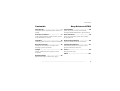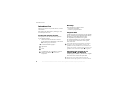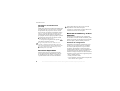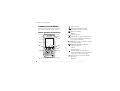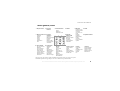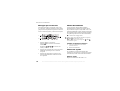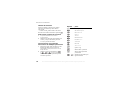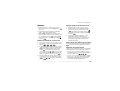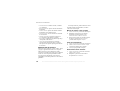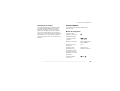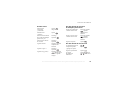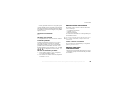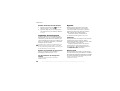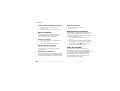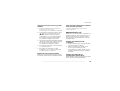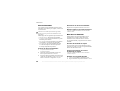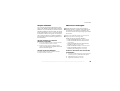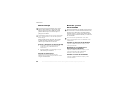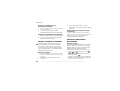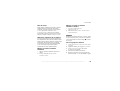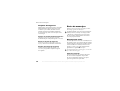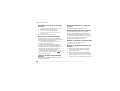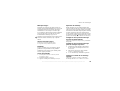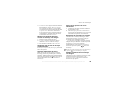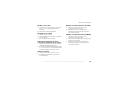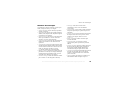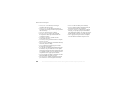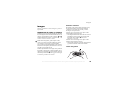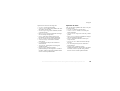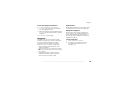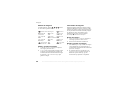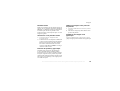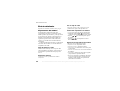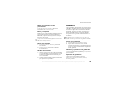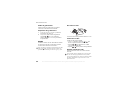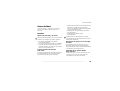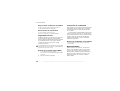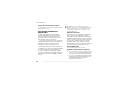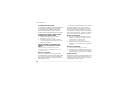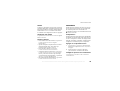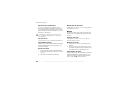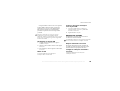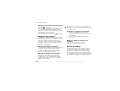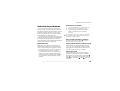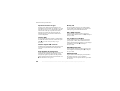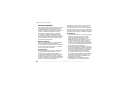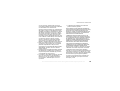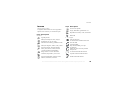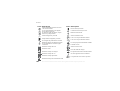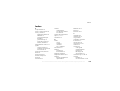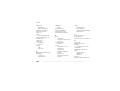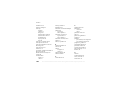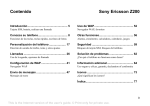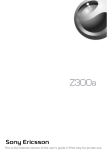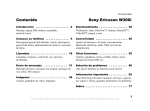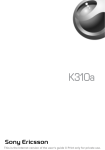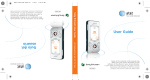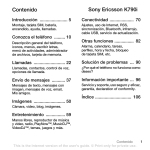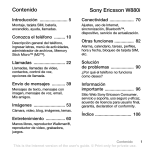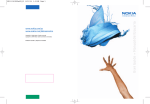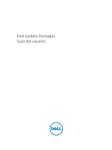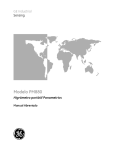Download Descargar Manual de Sony Ericsson K700 i
Transcript
Contenido Contenido Sony Ericsson K700i Introducción . . . . . . . . . . . . . . . . . . . . 4 Montaje del teléfono, tarjeta SIM, batería, realizar una llamada. Conectividad . . . . . . . . . . . . . . . . . . . 69 Ajustes de Internet y de email, sincronización, tecnología inalámbrica Bluetooth™, puerto infrarrojo. Conozca su teléfono . . . . . . . . . . . . . . 8 Visión general del teléfono, utilizar los menús, ingresar letras, administrador de archivos. Otras funciones . . . . . . . . . . . . . . . . . 78 Fecha y hora, despertador, alarma, tareas, bloqueo de tarjeta SIM, etc. Llamadas . . . . . . . . . . . . . . . . . . . . . . 18 Llamadas, agenda, control de voz, opciones de llamada. Solución de problemas . . . . . . . . . . . 89 ¿Por qué el teléfono no funciona como deseo? Envío de mensajes . . . . . . . . . . . . . . 38 Mensajes de texto, mensajes con imagen, email, Mis amigos, glosario de mensajes. Información adicional . . . . . . . . . . . . 91 Sitio Web de Sony Ericsson, uso seguro y eficaz, garantía, declaration of conformity. Imagen . . . . . . . . . . . . . . . . . . . . . . . . 55 Cámara, grabadora de video, imágenes, protector de pantalla. Iconos . . . . . . . . . . . . . . . . . . . . . . . . . 99 Descripciones de iconos. Entretenimiento . . . . . . . . . . . . . . . . 62 Reproductor de medios, sonidos, temas, juegos. Índice . . . . . . . . . . . . . . . . . . . . . . . . 101 This is the Internet version of the user's guide. © Print only for private use. 1 Sony Ericsson GSM 900/1800/1900 Segunda edición (octubre 2004) Este manual es publicado por Sony Ericsson Mobile Communications AB, sin garantía alguna. Sony Ericsson Mobile Communications AB se reserva el derecho a realizar las mejoras y cambios necesarios a este manual debido a errores tipográficos, imprecisiones de información actual o mejoramiento de programas y/o equipos, en cualquier momento y sin previo aviso. Sin embargo, dichos cambios se incorporarán en las nuevas ediciones de este manual. Todos los derechos reservados. ©Sony Ericsson Mobile Communications AB, 2004 Número de publicación: XL/LZT 108 6824 R2A Observe que: Algunos de los servicios de este manual no son admitidos por todas las redes. Esto también se aplica al Número de emergencia internacional 112 de GSM. Comuníquese con el operador de red o el proveedor de servicios si tiene dudas sobre si puede utilizar o no un determinado servicio. Lea los capítulos Pautas para un uso seguro y eficaz y Garantía limitada antes de usar el teléfono móvil. 2 La marca y los logotipos Bluetooth son propiedad de Bluetooth SIG, Inc. y cualquier utilización de dichas marcas por parte de Sony Ericsson está bajo licencia. El método de escritura T9™ es una marca comercial o marca registrada de Tegic Communications. El método de escritura T9™ tiene licencia de uno o más de los siguientes: EE.UU. Pat. Nº5,818,437, 5,953,541, 5,187,480, 5,945,928, y 6,011,554; Canadá Pat. Nº1,331,057, Reino Unido Pat. Nº2238414B; Hong Kong Pat. estándar NºHK0940329; República de Singapur Pat. Nº51383; Pat. de Europa Nº0 842 463 (96927260.8) DE/DK, FI, FR, IT, NL, PT, ES, SE, GB; y existen patentes adicionales pendientes en todo el mundo. Java y todas las marcas comerciales y logotipos de Java son marcas comerciales o registradas de Sun Microsystems, Inc. en EE.UU. y otros países. Acuerdo de licencia de usuario para Sun™ Java™ J2ME™. 1 Restricciones: el software es información confidencial protegida por el derecho de autor de Sun y el derecho a todas las copias está retenido por Sun y/o sus agentes. Los clientes no deben modificar, separar, desarmar, descifrar, extraer o alterar el Software técnico. El software no debe ser arrendado, asignado ni debe someterse a sublicencias, en totalidad o en parte. This is the Internet version of the user's guide. © Print only for private use. 2 Leyes de Exportación: el software, incluidos los datos técnicos, está sujeto a la leyes de control de exportación de EE.UU., incluida la Ley de administración de exportación de EE.UU. y sus leyes asociadas, además, puede estar sujeto a las leyes de exportación e importación de otros países. Los clientes aceptan cumplir estrictamente con estas leyes y reconocen que tiene la responsabilidad de obtener licencias para exportar, volver a exportar o importar el Software. El software no se puede descargar, ni exportar o volver a exportar (i) en, o a un ciudadano o residente de Cuba, Irak, Irán, Corea del Norte, Libia, Sudán, Siria (se debe revisar la lista con frecuencia) o cualquier país en el que EE.UU. tenga bienes embargados; o (ii) a cualquier persona de la lista del Departamento de Tesorería de EE.UU. de Naciones Designadas Especialmente o de la Tabla de Órdenes Rechazadas del Departamento de Comercio de EE.UU. 3 Derechos Restringidos: el uso, la duplicación o revelación por parte del gobierno de los Estados Unidos está sujeto a las restricciones conforme a lo estipulado en los Derechos en las Cláusulas de Software de Computación y Datos Técnicos en DFARS 252.227-7013(c) (1) (ii) y FAR 52.227-19(c) (2) cuando corresponda. Parte del software en este producto es copyright © SyncML initiative Ltd. (1999-2002). Todos los derechos reservados. Otros productos y nombres de empresas aquí mencionados pueden ser marcas comerciales de sus respectivos dueños. Se reserva cualquier derecho que no se haya reconocido expresamente en este documento. This is the Internet version of the user's guide. © Print only for private use. 3 Introducción Introducción Montaje Montaje del teléfono, tarjeta SIM, batería, realizar una llamada. Antes de utilizar su teléfono, debe: • Insertar la tarjeta SIM. • Conectar y cargar la batería. Para obtener más información y descargas, visite www.SonyEricsson.com. Tarjeta SIM Iconos de instrucciones Los siguientes iconos de instrucciones aparecen en esta guía del usuario: } Utilice las teclas de selección o la tecla de navegación para desplazarse y seleccionar. % 10 Navegue por los menús. % Consulte también la página … Importante. Nota. Comuníquese con su operador de red para obtener más detalles. % 6 Servicios disponibles. Cuando se registra como suscriptor con un operador de red, recibe una tarjeta SIM (Subscriber Identity Module). La tarjeta SIM contiene un chip de computadora que mantiene un registro de su número telefónico, los servicios incluidos en su suscripción e información de su agenda, entre otras cosas. Si ha estado usando una tarjeta SIM en otro teléfono, asegúrese de que la información de su interés esté guardada en la tarjeta SIM antes de retirarla del otro teléfono. Por ejemplo, es posible que los contactos estén guardados en la memoria del teléfono % 20 Agenda. Información acerca de la tarjeta SIM y la batería Siempre apague el teléfono y desconecte el cargador antes de insertar o retirar una tarjeta SIM. Durante la carga, pueden transcurrir hasta 30 minutos antes de que aparezca el icono de la batería. 4 This is the Internet version of the user's guide. © Print only for private use. Introducción Insertar la tarjeta SIM y cargar la batería 1 2 3 4 ≈ 30 min. 5 6 ≈ 4 hr. 7 Inserte la tarjeta SIM. Asegúrese de colocar la tarjeta SIM bajo los soportes plateados. Coloque la batería en la parte posterior del teléfono, con la etiqueta hacia arriba, ubicando cada conector frente al otro. Coloque la cubierta como se muestra en la imagen y deslícela. Abra la cubierta del conector y conecte el cargador al teléfono donde aparece el símbolo de rayo. El símbolo de rayo del enchufe del cargador debe estar hacia arriba. Pueden transcurrir hasta 30 minutos antes de que aparezca el icono de la batería en la pantalla. Espere alrededor de 4 horas o hasta que el icono indique que la batería está completamente cargada. Si después de este lapso no aparece el icono de batería, oprima cualquier tecla o para activar la pantalla. Desconecte el cargador inclinando el enchufe hacia arriba. This is the Internet version of the user's guide. © Print only for private use. 5 Introducción PIN (Número de identificación personal) Puede que necesite un PIN (Número de identificación personal) para activar los servicios en su teléfono. El operador de red proporciona el PIN. Cuando ingrese su PIN, los dígitos se mantendrán ocultos con un *, a menos que su PIN comience con los mismos dígitos que un número de emergencia, por ejemplo 112. Esto es para que pueda ver y llamar a un número de emergencia sin ingresar su PIN % 20 Llamadas de emergencia. Si se equivoca al ingresar el PIN, oprima para eliminar el número erróneo. Si ingresa de forma incorrecta el PIN tres veces seguidas, se bloqueará la tarjeta SIM y aparecerá el mensaje PIN bloqueado. Para desbloquearlo, debe ingresar su PUK (Clave de desbloqueo personal), % 84 Bloqueo de tarjeta SIM. Servicios disponibles Algunos de los servicios y funciones descritos en esta guía del usuario dependen de la red o de la suscripción. Por este motivo, es posible que no pueda utilizar todos los menús del teléfono. 6 Este símbolo indica que un servicio o función depende de la red o de la suscripción. Consulte con su operador de red para obtener más información acerca de la suscripción. Encienda el teléfono y realice llamadas Asegúrese de que el teléfono esté cargado antes de encenderlo. Cuando encienda el teléfono, puede utilizar un asistente de configuración para preparar de forma rápida y fácil el teléfono para su uso. Asistente de configuración Puede utilizar el asistente de configuración para comenzar con los ajustes básicos en su teléfono. Si no desea ayuda la primera vez que encienda su teléfono, puede utilizar el asistente después. También puede comenzar a usar el asistente desde el sistema de menús en cualquier momento. El asistente le entrega consejos acerca de cómo utilizar el teclado y la guía a través de los siguientes ajustes: • Hora y formato de hora. • Fecha y formato de fecha. • Copiar nombres y números desde su tarjeta SIM a los Contactos en su agenda. This is the Internet version of the user's guide. © Print only for private use. Introducción Iniciar el asistente de configuración desde el sistema de menús 1 } Ajustes } ficha General } Config ayudante. 2 Seleccione el idioma para su teléfono. 3 Para utilizar el asistente } Sí y siga las instrucciones que aparecerán. Encender el teléfono 1 2 3 4 Mantenga oprimida . Ingrese su PIN, en caso de tener uno para su tarjeta SIM. Al inicio, seleccione el idioma que desea para su teléfono, es decir, el idioma para los menús. } Sí si desea que el asistente de configuración le ayude al comenzar y seguir las instrucciones que aparecen. Realizar y recibir llamadas • Ingrese el código de área y el número de teléfono } Llamar para realizar la llamada. } Fin llam para finalizar la llamada. • Cuando suene el teléfono } Sí. This is the Internet version of the user's guide. © Print only for private use. 7 Conozca su teléfono Conozca su teléfono 1 Puerto infrarrojo Visión general del teléfono, utilizar los menús, ingresar letras, administrador de archivos. 2 Manténgalo oprimido para activar la grabadora de video y la cámara Visión general del teléfono 3 Botones de volumen 4 Pantalla 5, 11 Teclas de selección 6 Oprímala una vez para retroceder un nivel en los menús. Manténgala oprimida para volver al modo de espera 7 Manos libres estéreo y conector de cargador. Cubierta de conector 11 8 Manténgala oprimida para encender o apagar el teléfono 12 9 Altavoz 10 Botón de Internet 12 Tecla de navegación. Oprímala para ingresar al menú del escritorio. Desplácese a través de los menús, listas y textos 13 Eliminar números, letras o un elemento de una lista 14 Micrófono 1 8 2 9 3 10 4 5 6 7 8 13 14 This is the Internet version of the user's guide. © Print only for private use. Conozca su teléfono Visión general, menú 1. Sony Ericsson* 2. Servicios Internet* 3. Entretenimiento 4. Cámara Juegos MusicDJ™ Grabación sonido 7. Adm de archivos 8. Agenda** Imágenes Sonidos Videos Temas Juegos Aplicaciones Otro 8. Agenda** 1 Contactos Opciones: Marcación rápida 4 Mi tarjeta Grupos 7 Números SIM Nros especiales 10 Avanzados 10. Conectividad Servicios en línea Bluetooth Puerto infrarrojo Sincronización Redes móviles Comunic. de datos Ajustes Internet Ajustes streaming Accesorios 11. Organizador Calendario Tareas Notas Aplicaciones Señal de alarma Temporizador Cronómetro Calculadora Memo de código 2 3 5 6 8 9 11 12 Números SIM Opciones: Marcación rápida Mi tarjeta Contactos Nros especiales Avanzados 5. Mensajes 6. Radio Escribir nvo msj Bandeja entrada Contactos Llam buzón voz Email Borrador 9. Reproduc medios Plantillas Bdja de salida Elemen enviados Elem guardados Ajustes 12. Ajustes General Perfiles Hora y fecha Idioma Control de voz Estado del teléf Atajos Bloqueos Config ayudante Reinicialización Sonidos y alertas Volumen timbre Timbre Silencio Alarma vibrante Alerta de mensaje Sonido tecla Pantalla Papel tapiz Temas Pantalla de inicio Protector pantalla Luz Llamadas Desviar llamadas Definir llamadas Tiempo y costo Mostrar oculta nro Manos libres *Tenga presente que algunos menús dependen del operador, de la red y de la suscripción. **El menú depende de la agenda que esté seleccionada como predeterminada. This is the Internet version of the user's guide. © Print only for private use. 9 Conozca su teléfono Navegue por los menús Los menús principales se muestran como iconos en el escritorio. Algunos submenús incluyen fichas que aparecen en la pantalla. Desplácese a una ficha con la tecla de navegación y seleccione una opción. 1 3 2 1 2 3 10 para ir al escritorio. Oprima para seleccionar un elemento Oprima destacado. Desplácese , , , a través de los menús y fichas. Oprima para retroceder un nivel en los menús. Mantenga oprimida para volver al modo de espera. Oprima para seleccionar las opciones que aparecen inmediatamente sobre estas teclas en la pantalla. Idioma del teléfono La mayoría de las tarjetas SIM configuran automáticamente el idioma del menú al idioma del país donde compró su tarjeta SIM. Si no es así, el idioma predefinido es inglés. Si utiliza el asistente de configuración para comenzar a utilizar su teléfono, se le pedirá que seleccione el idioma del teléfono, % 6 Asistente de configuración. Siempre puede elegir Idioma automático al oprimir 8888 en el modo de espera. Siempre puede elegir inglés al oprimir 0000 en el modo de espera. Cambiar el idioma del teléfono 1 } Ajustes } ficha General } Idioma } Idioma teléfono. 2 Seleccione un idioma. Textos de ayuda En su teléfono se encuentra disponible más información, explicaciones o consejos acerca de las características, menús o funciones seleccionados. Obtener ayuda Desplácese al elemento del menú } Info. This is the Internet version of the user's guide. © Print only for private use. Conozca su teléfono Atajos Editar un atajo en el modo de espera 1 } Ajustes } ficha General } Atajos y seleccione el atajo que desea editar } Editar. 2 Desplácese a la función para la cual desea crear un nuevo atajo } Atajo. Uso de los atajos del teclado Para ingresar a los menús oprima y luego ingrese el número del menú al cual desea ir. Por ejemplo, para ir al quinto elemento del menú, oprima . Para ir al décimo, décimo primero y décimo segundo elemento del menú, oprima , y respectivamente. Para volver al modo de espera, mantenga oprimida . Otras opciones Una manera más rápida para desplazarse por los menús son los atajos. Puede utilizar los atajos del teclado o crear sus propios atajos desde el modo de espera. Creación de atajos en modo de espera Puede crear sus propios atajos y utilizar para ir directamente a esa función. Crear un atajo en el modo de espera en una dirección para la cual 1 Oprima no existe un atajo predefinido. } Sí cuando se le pregunte si desea crear un atajo. 2 Desplácese a la función para la cual desea crear un atajo } Atajo. } Más para ingresar una lista de opciones. Existen distintas alternativas en la lista de opciones, dependiendo de su ubicación en los menús. Ingrese letras Existen dos formas de ingresar letras, por ejemplo, al escribir un mensaje o un nombre en la agenda: • Método de escritura de múltiples pulsaciones Para ver la letra que desea, oprima cada tecla las veces que sea necesario. • Método de escritura T9™ El método de escritura T9 usa un diccionario incorporado para reconocer la palabra de uso más común respecto de cada secuencia de pulsaciones de teclas. De este modo, oprime cada tecla una sola vez, incluso si la letra que desea no está en primer lugar en la tecla. This is the Internet version of the user's guide. © Print only for private use. 11 Conozca su teléfono Idiomas de escritura Antes de comenzar a ingresar letras, deberá seleccionar los idiomas que desea utilizar para escribir. Cuando escribe, puede cambiar a uno de los idiomas seleccionados al mantener oprimida 12 Oprima… para… .,-?!'@:;/()1 ABCÅÄÆàÇ2Γ DEFèÉ3∆Φ . Seleccionar el idioma de escritura 1 } Ajustes } ficha General } Idioma } Definir idioma. 2 Desplácese al idioma que desea utilizar para escribir y marque cada idioma que desee. } Aceptar para salir del menú. GHIì4 Ingresar letras con el método de escritura de múltiples pulsaciones 1 Para ingresar texto, debe encontrarse en una función que admita el ingreso de texto, por ejemplo } Mensajes } Escribir nvo msj } Msje de texto. 2 Oprima la tecla correspondiente, de a , o , las veces que sea necesario hasta que en la pantalla aparezca el carácter que desea. WXYZ9 JKL5Λ MNOÑÖØò6 PQRSß7ΠΣ TUVÜù8 +0ΘΞΨΩ espacio ↵ ¶ eliminar letras y números alternar entre mayúsculas y minúsculas – manténgalas oprimidas para ingresar números This is the Internet version of the user's guide. © Print only for private use. Conozca su teléfono Ejemplo: • Para escribir una ‘A’, oprima una vez. • Para escribir una ‘B’, oprima rápidamente dos veces. • Para alternar entre mayúsculas y minúsculas, oprima , luego escriba la letra. • Puede utilizar los botones de volumen como atajo para determinadas letras: Para escribir una y oprima ‘B’, mantenga oprimida . Para escribir una‘C’, mantenga oprimida y oprima . Utilizar el método de escritura T9 1 } Mensajes } Escribir nvo msj } Msje de texto. 2 Por ejemplo, si desea escribir la palabra “lame”, oprima , , , . 3 Si aparece la palabra que usted desea, oprima para aceptar y agregar un espacio. Para aceptar una palabra sin agregar un espacio, oprima . Si la palabra que aparece no es la que desea: oprima o varias veces para ver las palabras alternativas. Para aceptar una palabra y agregar un espacio, oprima . 4 Siga escribiendo su mensaje. Para ingresar un punto u otro signo de puntuación, oprima y luego o varias veces. Para aceptar, oprima . Agregar palabras al diccionario T9 1 Al ingresar letras } Más } Editar palabra. 2 Edite la palabra con el método de múltiples pulsaciones. Navegue entre las letras con y . Para eliminar un carácter, oprima . Para eliminar la palabra completa, mantenga oprimida . 3 Cuando haya editado la palabra } Insertar. La palabra se agrega al diccionario T9. La próxima vez que ingrese esta palabra con el método T9, aparecerá como una de las palabras alternativas. Seleccionar otro método de escritura Antes o mientras ingresa letras, mantenga oprimida para seleccionar otro método de escritura. Opciones al ingresar letras } Más para ver una lista de opciones. La lista puede contener algunas o todas las opciones siguientes: • Agregar símbolo: muestrìa símbolos y signos de puntuación como ? y , (coma). Para desplazarse entre los símbolos use , , y . • Agregar elemento: imágenes, melodías y sonidos. • Editar palabra: sólo para el método de escritura T9. Edite la palabra sugerida con el método de escritura de múltiples pulsaciones. This is the Internet version of the user's guide. © Print only for private use. 13 Conozca su teléfono • Formato de texto: cambiar el estilo, el tamaño y la alineación. • Selecionar idioma: aparece una lista de idiomas disponibles. • Alternar método: aparece una lista de métodos disponibles para el idioma actual. • Diccionario (T9): activar o desactivar el método de escritura T9. • Palabras sugeridas: seleccionar si desea ver o no sugerencias de palabras al escribir. • Mis palabras: administrar las palabras que haya incorporado al diccionario. • Caract nacional: desactivar los caracteres específicos del idioma para ahorrar espacio. Esta opción sólo aparece para algunos idiomas de escritura. Administrador de archivos Elementos como imágenes, videos, sonidos, temas y juegos se guardan como archivos en carpetas. Todos los archivos que el teléfono no puede reconocer se guardan en la carpeta Otro. El teléfono cuenta con varias carpetas predefinidas. Puede crear sus propias subcarpetas en las carpetas predefinidas, a las cuales puede mover sus archivos guardados. 14 Al manejar archivos, puede seleccionar varios al mismo tiempo para eliminarlos, enviarlos o moverlos a una carpeta. Mover un archivo a una carpeta 1 } Adm de archivos y seleccione una carpeta. 2 Desplácese a un archivo, por ejemplo, una imagen que desea mover } Más } Admin archivos } Mover a carpeta. 3 Seleccione la carpeta a la cual desea mover el archivo o seleccione Nueva carpeta y nombre dicha carpeta } Aceptar. Crear una subcarpeta 1 } Adm de archivos y seleccione una carpeta. 2 } Más } Admin archivos } Nueva carpeta e ingrese un nombre para la carpeta. 3 } Aceptar para guardar la carpeta. Seleccionar varios archivos 1 } Adm de archivos y seleccione un archivo } Más } Marcar varios. 2 Desplácese y seleccione más archivos al oprimir Marcar o Desmarc. This is the Internet version of the user's guide. © Print only for private use. Conozca su teléfono Información de archivo Los elementos descargados o recibidos usando tecnología inalámbrica Bluetooth, el puerto infrarrojo, mensajes de texto o con imágenes pueden estar protegidos por derechos de autor. Si un archivo está protegido, tal vez no pueda copiar o enviar ese archivo; aparecerá un mensaje informándole acerca de la situación. También puede seleccionar si desea ver información para el archivo. Teclas rápidas A continuación, se describen combinaciones útiles de teclas. Menús de navegación Ingresar al menú principal y seleccionar elementos del menú Navegar en el menú y las listas Eliminar un elemento oprima cuando esté en las listas Ingresar a una lista de opciones } Más Ingresar al menú de estado para ver, por ejemplo, la fecha, el perfil, la memoria disponible y el nombre del modelo oprima una vez el botón de volumen Cambiar el idioma a Automático 8888 This is the Internet version of the user's guide. © Print only for private use. 15 Conozca su teléfono Cambiar el idioma a Inglés Volver a modo de espera 0000 mantenga oprimida Realizar y recibir llamadas Realizar una llamada de emergencia 16 ingrese el número de emergencia internacional } Llamar Configurar el teléfono en modo silencioso mantenga oprimida Llamar al buzón de voz mantenga oprimida Ingresar a la lista de llamadas } Llams Marcar por voz mantenga oprimido el botón de volumen o diga su palabra mágica Llegar a un contacto que comience con una letra específica mantenga oprimida cualquiera de las teclas del al Marcación rápida oprima cualquiera de las teclas numéricas del al y } Llamar Rechazar una llamada oprima rápidamente dos veces un botón de volumen al recibir una llamada o } No Apagar el timbre cuando reciba una llamada oprima una vez un botón de volumen u oprima Retener una llamada } Espera Recuperar una llamada } Recuper Apagar el micrófono mantenga oprimida Ingresar a una lista de opciones } Más This is the Internet version of the user's guide. © Print only for private use. Conozca su teléfono Escribir letras Alternar entre mayúsculas y minúsculas oprima , luego la letra Eliminar letras y números oprima Alternar entre el método de escritura de múltiples pulsaciones y T9 mantenga oprimida Alternar entre idiomas de escritura Ingresar números Uso del método de escritura de múltiples pulsaciones Llegar a la segunda letra o carácter de una tecla mantenga oprimida y oprima cualquier tecla numérica Llegar a la tercera letra o carácter de una tecla mantenga oprimida y oprima cualquier tecla numérica mantenga oprimida Ingresar un espacio oprima mantenga oprimida cualquier tecla numérica Ver palabras alternativas Ingresar el signo + mantenga oprimida Ingresar una p (pausa) mantenga oprimida cuando ingrese números o guarde códigos Uso del método de escritura T9 o Aceptar una palabra y agregar un espacio oprima Ingresar un punto final oprima Ver signos de puntuación alternativos oprima , luego varias veces o This is the Internet version of the user's guide. © Print only for private use. 17 Llamadas Llamadas Llamadas, agenda, control de voz, opciones de llamada. Realice llamadas Para poder realizar y recibir llamadas, debe encender el teléfono y estar dentro del alcance de una red. % 6 Encienda el teléfono y realice llamadas. Redes Cuando enciende el teléfono, éste automáticamente selecciona su red local si está dentro de la cobertura. Si no lo está, puede utilizar otra red, siempre y cuando su operador de red tenga un contrato que lo permita. Esto se denomina roaming. Puede seleccionar la red que desea utilizar o puede agregar una red a su lista de redes preferidas. También puede cambiar el orden de selección de las redes durante una búsqueda automática. Para todas esas opciones } Conectividad } Redes móviles. Puede llamar a números desde la lista de llamadas y la agenda, % 24 Lista de llamadas y % 20 Agenda. También puede usar su voz para realizar llamadas, % 26 Control de voz. 18 Realizar una llamada 1 Ingrese el código de área y el número telefónico. 2 } Llamar para realizar la llamada. 3 } Fin llam para finalizar la llamada. Ajustar el volumen del altavoz durante una llamada Utilice los botones de volumen ubicados en el costado del teléfono para subir o bajar el volumen del altavoz durante una llamada. Apagar el micrófono durante una llamada } Silenc micrófono o mantenga 1 Oprima oprimida hasta que aparezca en pantalla el icono de micrófono en silencio. 2 } Act sonid o mantenga oprimida nuevamente, para reanudar la conversación. Reciba llamadas Cuando recibe una llamada, el teléfono suena y aparece ¿Contestar? Si su suscripción incluye el servicio de Identificación de la línea de llamada y el teléfono identifica el número de la persona que llama, entonces verá el número. This is the Internet version of the user's guide. © Print only for private use. Llamadas Si tiene guardado el número en la agenda, podrá verlo en pantalla junto con el nombre. Si ha asignado una imagen al contacto, también aparecerá la imagen. Si el número es un número restringido, en la pantalla aparece Retenida. Contestar una llamada } Sí. Rechazar una llamada } No rápidamente dos veces un botón de volumen. Llamadas perdidas Si perdió una llamada, aparecerá Llam perdidas: en el modo de espera, que indica la cantidad de llamadas perdidas. } Sí para ver las llamadas perdidas en la lista de llamadas. Si desea ver las llamadas perdidas en otro momento } No. Use , para desplazarse entre las fichas. , y Revisar las llamadas perdidas 1 En el modo de espera } Llams y desplácese a la ficha de llamadas perdidas. 2 Para llamar a un número de la lista, desplácese al número } Llamar. Remarcación automática El teléfono vuelve a marcar el número hasta diez veces o hasta que: • Se establezca la llamada • Oprima Cancelar • Reciba una llamada La remarcación automática no está disponible para las llamadas de datos. No sostenga el teléfono junto al oído mientras espera. Si se establece la llamada, el teléfono emitirá una señal sonora. Volver a marcar un número Si la conexión de la llamada falla y en la pantalla aparece ¿Reintentar? } Sí. Realice llamadas internacionales Cuando realiza una llamada internacional, el signo + reemplaza al prefijo internacional del país desde el cual llama. This is the Internet version of the user's guide. © Print only for private use. 19 Llamadas Realizar llamadas internacionales 1 Mantenga oprimida la tecla hasta que aparezca el signo + en la pantalla. 2 Ingrese el código de país, el código de área (sin anteponer cero) y el número de teléfono } Llamar. Llamadas de emergencia Puede guardar la información de la agenda en la memoria del teléfono, como contactos o en la tarjeta SIM, como nombres y números. Puede elegir qué agenda, contactos o números SIM, aparecerá como predeterminada. Para obtener ajustes e información útil en cualquiera de estas agendas } Opciones. En algunos países, también se pueden utilizar otros números de emergencia. Por lo tanto, su operador de red puede haber guardado números de emergencia locales adicionales en la tarjeta SIM. Contactos Puede guardar hasta 510 números en sus contactos. También puede agregar imágenes, timbres e información personal, como direcciones de email, Web y domicilios, a los contactos. Cuando agrega información a un contacto, la información se organiza bajo cinco fichas. para desplazarse entre las y Use , , fichas y sus campos de información. El teléfono admite los números de emergencia internacionales 112, 911 y 08. Esto significa que, normalmente, puede utilizar estos números para realizar llamadas de emergencia en cualquier país, tenga o no insertada la tarjeta SIM, si está dentro del alcance de una red GSM. Realizar una llamada de emergencia Ingrese, por ejemplo, el 112 (el número de emergencia internacional) } Llamar. Ver los números de emergencia locales } Agenda } Opciones } Nros especiales } Números SOS. 20 Agenda Números SIM En la tarjeta SIM, las entradas se pueden guardar como un nombre con un solo número. La cantidad de entradas que puede guardar depende de la cantidad de memoria disponible en la tarjeta SIM, consulte Agenda } Opciones } Avanzados } Estado de memoria. This is the Internet version of the user's guide. © Print only for private use. Llamadas Para obtener más información, comuníquese con su operador de red o proveedor de servicios. Contactos o números SIM como agenda predeterminada Si selecciona utilizar los contactos como agenda predeterminada, su agenda mostrará toda la información guardada en los contactos. Si selecciona números SIM como agenda predeterminada, ésta sólo mostrará los nombres y números guardados en la tarjeta SIM. Seleccionar contactos o números SIM como su agenda 1 } Agenda } Opciones } Avanzados } Mi agenda. 2 Seleccione Contactos o Números SIM. Agregar un contacto 1 } Agenda } Nuevo contacto } Agregar. 2 Ingrese el nombre directamente, o bien oprima Agregar e ingrese el nombre } Aceptar. 3 Ingrese el número directamente, o bien oprima Agregar e ingrese el número } Aceptar. 4 Seleccione un tipo de número. 5 6 Desplácese entre las fichas y seleccione campos para ingresar más información. Para ingresar símbolos, como por ejemplo @ en una dirección de email } Símbolos y seleccione un símbolo } Insertar. Cuando haya ingresado la información deseada para su contacto } Guardar. Agregar un número SIM Si los números SIM es su agenda predeterminada, siga los mismos pasos que para agregar un contacto. Sólo puede agregar nombres y números a la agenda de números SIM. Imágenes y timbres personales Puede agregar una imagen y un timbre personal a un contacto de la agenda. Cuando esa persona llama, aparece la imagen en la pantalla (siempre y cuando su suscripción admita el servicio de Identificación de la línea de llamada) y se reproduce el timbre. This is the Internet version of the user's guide. © Print only for private use. 21 Llamadas Agregar una imagen o un timbre personal a un contacto. 1 } Agenda y seleccione el contacto al cual desea agregar una imagen o un timbre } Más } Ver y editar. 2 Desplácese a la ficha correspondiente y seleccione Imagen: o Timbre: } Editar. Esto lo llevará a Imágenes o Sonidos en el menú Adm de archivos. 3 Seleccione una imagen o sonido. } Guardar para guardar la imagen o sonido. Llamada desde la agenda Puede llamar a uno de los números guardados para uno de sus contactos o a un número en su tarjeta SIM. Si los contactos es la agenda predeterminada, puede optar por llamar desde los contactos o desde la tarjeta SIM. Si los números SIM es la agenda predeterminada, sólo puede llamar a los números en la tarjeta SIM. Llamar a un contacto 1 } Agenda. Desplácese a o ingrese las primeras letras del contacto al que desea llamar. 2 Cuando se destaque el contacto al que desea llamar, oprima o para seleccionar un número } Llamar. 22 Llamar a un número SIM 1 } Agenda. Si los números SIM es la agenda predeterminada, seleccione el nombre y número al que desea llamar desde la lista } Llamar. 2 Si los Contactos es la agenda predeterminada } Agenda } Opciones } Números SIM y seleccione el nombre y el número al cual desea llamar desde la lista } Llamar. Preguntar si guardar Cuando finaliza una llamada, el teléfono puede preguntarle si desea agregar un número telefónico o una dirección de email a sus contactos. Activar “preguntar si guardar” en contactos } Agenda } Opciones } Avanzados } Preg si guardar } Activado. Actualice la agenda Cuando lo necesite, puede actualizar y editar fácilmente cualquier información en su agenda. This is the Internet version of the user's guide. © Print only for private use. Llamadas Editar un contacto 1 } Agenda y seleccione a un contacto } Más } Ver y editar. 2 Desplácese a la ficha correspondiente y edite la información que desee } Guardar. Elementos predeterminados para los contactos Puede elegir qué elemento, un número de teléfono, dirección de email o dirección Web, aparecerá primero para cada contacto. Editar números SIM 1 Si los números SIM es su agenda predeterminada } Agenda y el número que desea editar. Si los contactos es la agenda predeterminada } Agenda } Opciones } Números SIM. Seleccione el nombre y número que desea editar. 2 } Más } Editar y edite el nombre y número. Configurar el elemento predeterminado para un contacto 1 } Agenda y desplácese a un contacto } Más } Predeterminado. 2 Seleccione el número telefónico, dirección de email o dirección Web que desea como elemento predeterminado. Eliminar un contacto o un número SIM } Agenda y desplácese al contacto o número SIM que desea eliminar, oprima . Copie los contactos Eliminar todos los contactos 1 } Agenda } Opciones } Avanzados } Elim todos contact. 2 } Sí e ingrese el código de bloqueo del teléfono } Aceptar. El código de bloqueo predeterminado del teléfono es 0000. Los nombres y números guardados en la carpeta SIM no se eliminan. Puede copiar los números SIM hacia y desde sus contactos y la tarjeta SIM. Elija si desea copiar todos los números SIM o sólo uno. Cuando copie desde el teléfono, se reemplazará toda la información existente en la tarjeta SIM. Copiar nombres y números en la tarjeta SIM 1 } Agenda } Opciones } Avanzados } Copiar a SIM. 2 Seleccione Copiar todo o Copiar un número. This is the Internet version of the user's guide. © Print only for private use. 23 Llamadas Copiar números SIM a los contactos 1 } Agenda } Opciones } Avanzados } Copiar de SIM. 2 Seleccione Copiar todo o Copiar un número. Envíe contactos Puede enviar contactos usando la tecnología inalámbrica Bluetooth, el puerto infrarrojo o un mensaje de texto o con imágenes. Enviar un contacto 1 } Agenda y seleccione a un contacto } Más } Enviar contacto. 2 Seleccione un método de transferencia. Enviar todos los contactos } Agenda } Opciones } Avanzados } Env todos contact y seleccione un método de transferencia. Revisión de la memoria Con la función estado de la memoria de la agenda, puede revisar cuántas posiciones libres tiene aún en la memoria del teléfono y en la memoria SIM. 24 Revisar la memoria } Agenda } Opciones } Avanzados } Estado de memoria. Sincronice los contactos Puede respaldar y sincronizar sus contactos con una agenda en la Web. Para obtener más información acerca de una agenda en la Web, póngase en contacto con su proveedor de servicios. 1 } Agenda } Opciones } Sincron contactos } Selecc. 2 Si tiene más de una cuenta, seleccione la que desea utilizar } Selecc. Si no tiene una cuenta en el teléfono, oprima % 73 Ingresar a los ajustes de sincronización remotos. Lista de llamadas Los números de las últimas 30 llamadas que ha realizado se guardan en la lista de llamadas. Si su suscripción incluye el servicio de Identificación de la línea de llamada y el teléfono identifica el número de la persona que llama, la lista de llamadas también muestra los números de las llamadas contestadas y perdidas. This is the Internet version of the user's guide. © Print only for private use. Llamadas Además de la lista de llamadas con todos los números, también existen listas distintas para las llamadas marcadas, contestadas y perdidas que están organizadas bajo fichas. Llamar a un número de la lista de llamadas 1 } Llams desde el modo de espera y seleccione una ficha. 2 Desplácese al nombre o número al que desea llamar } Llamar. Borrar la lista de llamadas } Llams y desplácese a la ficha con todas las llamadas } Más } Eliminar todas. Marcación rápida Puede guardar números telefónicos a los que desee llegar fácilmente en posiciones desde el 1 al 9 en su teléfono y en su tarjeta SIM. Para marcar rápido con los contactos como agenda predeterminada, números que haya guardado como contactos y para marcar rápido con los números SIM como agenda predeterminada, números guardados en su tarjeta SIM. Marcar rápido Desde el modo de espera, ingrese el número de posición } Llamar. Configurar el número de posición para marcación rápida 1 } Agenda } Opciones } Marcación rápida y desplácese a la posición a la cual desea agregar un número telefónico } Agregar. 2 Seleccione un número. Reemplazar un número en la lista de marcación rápida 1 } Agenda } Opciones } Marcación rápida. 2 Desplácese al número } Reemplaz. Seleccione un nuevo número para la posición. Buzón de voz Si su suscripción incluye un servicio de contestación, las personas que llaman pueden dejar mensajes de voz cuando usted no pueda contestar las llamadas. This is the Internet version of the user's guide. © Print only for private use. 25 Llamadas Recepción de un mensaje de voz Dependiendo de su operador de red, se le informará que alguien ha dejado un mensaje, mediante un mensaje de texto o un icono del buzón de voz. Oprima Sí para leer el mensaje de texto y llame al servicio de buzón de voz para escuchar el mensaje. Llamada al servicio de buzón de voz Puede llamar fácilmente a su servicio de buzón de voz al mantener oprimida . Si no ha configurado su número de buzón de voz, se le preguntará si desea ingresar el número. } Sí para ingresar el número. Su proveedor de servicios le proporciona el número. Ingresar el número a su servicio de buzón de voz } Mensajes } Ajustes } Número buzón voz. 26 Control de voz Con el teléfono, puede utilizar la voz para: • Marcar por voz: llamar a alguien diciendo el nombre. • Activar el control de voz diciendo una “palabra mágica”. • Contestar y rechazar llamadas cuando utilice un dispositivo manos libres. Puede guardar aproximadamente 30 palabras grabadas como comandos de voz en el teléfono. Los comandos de voz no se pueden guardar en la tarjeta SIM. Hay 25 segundos disponibles para comandos de voz. Cuando grabe, asegúrese de estar en un ambiente silencioso y trate de usar nombres distintos % 29 Consejos para cuando se graban o utilizan comandos de voz. Antes de la marcación por voz Primero, debe activar la función de marcación por voz y grabar los comandos de voz. Si el número telefónico tiene un comando de voz, aparece un icono junto a él. This is the Internet version of the user's guide. © Print only for private use. Llamadas Activar la marcación de voz y grabar nombres 1 } Ajustes } ficha General } Control de voz } Marcación por voz } Activar } Nueva etiq de voz y seleccione a un contacto. 2 Si el contacto tiene más de un número, utilice y para ver los números. Seleccione el número telefónico al que desea agregar el comando de voz. A continuación, grabará un comando de voz como “celular de Juan” para el número telefónico seleccionado. 3 Aparecerán las instrucciones. Póngase el teléfono junto al oído, espere el tono y diga el comando que desea grabar. El teléfono reproduce el comando de voz para que lo escuche. 4 Si la grabación suena bien } Sí. De lo contrario } No y repita el paso 3. 5 Para grabar otro comando de voz para un contacto } Nueva etiq de voz nuevamente y repita los pasos 2 a 5 anteriores. Nombre de la persona que llama Puede elegir si desea escuchar el nombre grabado del contacto cuando recibe una llamada del contacto. Para Activado o Desactivar el nombre de la persona que llama } Ajustes } ficha General } Control de voz } Repr nomb llama. Marcación por voz Puede marcar por voz diciendo un comando de voz grabado previamente. Inicie la marcación por voz desde el modo de espera, un dispositivo manos libres portátil, un auricular Bluetooth o diciendo la palabra mágica. Realizar una llamada desde el teléfono 1 Desde el modo de espera, mantenga oprimido uno de los botones de volumen. 2 Póngase el teléfono junto al oído, espere el tono y diga el nombre que grabó anteriormente, por ejemplo “celular de Juan”. El teléfono reproduce el nombre y establece la llamada. Realizar una llamada con un dispositivo manos libres Desde el modo de espera, oprima el botón de manos libres o el botón del auricular Bluetooth. This is the Internet version of the user's guide. © Print only for private use. 27 Llamadas Palabra mágica Puede grabar una palabra mágica y utilizarla como comando de voz para que tenga un acceso total de manos libres a la marcación por voz. En vez de mantener oprimido un botón de volumen para la marcación por voz, diga la palabra mágica y luego uno de los comandos de voz grabados. La palabra mágica es apropiada especialmente cuando utiliza un equipo de manos libres para automóvil. Elija una palabra o frase larga y poco común que se distinga fácilmente de las voces de fondo normales. Activar y grabar la palabra mágica 1 } Ajustes } ficha General } Control de voz } Palabra mágica } Activar. 2 Aparecerán las instrucciones. } Continuar y póngase el teléfono junto al oído. Espere el tono y diga la palabra mágica. 3 Aparecerán las instrucciones. } Continuar y seleccione los entornos en los que desea que se active la palabra mágica. Puede seleccionar varias alternativas. 28 Contestación por voz Puede contestar o rechazar llamadas entrantes mediante su voz, cuando utilice un dispositivo manos libres portátil o para el automóvil. No puede utilizar la contestación por voz si ha seleccionado un archivo MP3 como timbre. Activar la contestación por voz y grabar comandos de contestación por voz 1 } Ajustes } ficha General } Control de voz } Contestar por voz } Activar. 2 Aparecerán las instrucciones. } Continuar y póngase el teléfono junto al oído. Espere el tono y diga “Contestar” u otra palabra. Si la grabación suena bien } Sí. De lo contrario } No y repita el paso 2. 3 Diga “Ocupado” u otra palabra } Sí. 4 Aparecerán las instrucciones. } Continuar y seleccione los entornos en los que desea que se active la contestación por voz. Puede seleccionar varias alternativas. This is the Internet version of the user's guide. © Print only for private use. Llamadas Contestar una llamada mediante comandos de voz Cuando suene el teléfono, diga “Contestar” y se establece la llamada. Rechazar una llamada mediante comandos de voz Cuando suene el teléfono, diga “Ocupado”. La llamada se rechaza. La persona que llama se desvía al buzón de voz, si está activado, o escucha un tono de ocupado. Edición de los comandos de voz Puede mantener todos sus comandos de voz actualizados regrabándolos o eliminando los que no utiliza. También puede editar un comando de voz para un número telefónico en la agenda. Seleccione el contacto para el cual desea editar un comando de voz } Más } Ver y editar. Desplácese a la ficha correspondiente y edite su comando de voz. Regrabar un comando de voz 1 } Ajustes } ficha General } Control de voz } Marcación por voz } Editar nombres. 2 Seleccione un comando de voz } Más } Reemplazar voz. 3 Póngase el teléfono junto al oído, espere el tono y diga el comando. Consejos para cuando se graban o utilizan comandos de voz Si el teléfono no puede detectar voz, puede haber ocurrido lo siguiente: • Habló demasiado bajo; hable más fuerte. • Sostuvo el teléfono demasiado lejos; sosténgalo igual como lo haría durante una llamada. • El comando de voz era demasiado corto; debe durar alrededor de un segundo y tener más de una sílaba. • Habló muy tarde o muy pronto; hable inmediatamente después del tono. • No grabó el comando de voz mientras estaba conectado el dispositivo manos libres; para acceder al control de voz con un dispositivo manos libres, éste debe estar conectado cuando grabe. • Utilizó otra entonación; utilice la misma entonación que usó cuando grabó el comando de voz. This is the Internet version of the user's guide. © Print only for private use. 29 Llamadas Desvíe llamadas Si no puede contestar llamadas entrantes, puede desviarlas a otro número, por ejemplo, a su servicio de contestación. Cuando esté activada la función Restringir llams, algunas opciones para Desviar llamadas no están disponibles. Puede elegir entre las siguientes opciones de desvío: • Desviar siempre: desvía todas las llamadas. • Cuando ocupado: desvía las llamadas si ya está hablando por el teléfono. • Sin conexión: desvía las llamadas si el teléfono está apagado o si usted no está disponible. • Sin respuesta: desvía las llamadas que usted no contesta después de un límite específico de tiempo (depende del operador). Activar un desvío de llamadas 1 } Ajustes } ficha Llamadas } Desviar llamadas. 2 Seleccione el tipo de llamada y luego una de las opciones de desvío } Activar. 3 Ingrese el número de teléfono al que desea que se desvíen sus llamadas, o bien } Buscar para buscar el contacto en la agenda } Aceptar. 30 Desactivar un desvío de llamadas Desplácese a la opción de desvío } Desactivar. Revisar todas las opciones de desvío } Ajustes } ficha Llamadas } Desviar llamadas } Revisar todo. Más de una llamada Puede manejar más de una llamada en forma simultánea. Por ejemplo, puede retener una llamada en curso, mientras realiza o contesta una segunda llamada y luego alternar entre ambas llamadas. Servicio de llamada en espera Si está activado el servicio de llamada en espera, escuchará un sonido si recibe una segunda llamada durante una llamada en curso. Activar o desactivar el servicio de llamada en espera } Ajustes } ficha Llamadas } Definir llamadas } Llam en espera. Realizar una segunda llamada 1 } Espera para retener la llamada en curso. 2 Ingrese el número al que desea llamar } Llamar. This is the Internet version of the user's guide. © Print only for private use. Llamadas Recepción de una segunda llamada Cuando recibe una segunda llamada, puede hacer lo siguiente: • } Contestar para contestar la segunda llamada y retener la llamada en curso. • } Ocupado para rechazar la segunda llamada y continuar con la llamada en curso. • } Reempl llam activ para contestar la segunda llamada y finalizar la llamada en curso. Llamadas de conferencia Manejo de dos llamadas Cuando tiene una llamada en curso y una llamada retenida, puede hacer lo siguiente: • } Cambiar para alternar entre las dos llamadas. } Enlazar llams para enlazar las dos • Oprima llamadas en una llamada de conferencia. } Transferir llamada, para conectar • Oprima las dos llamadas. Se le desconectará de ambas llamadas. • } Fin llam para finalizar la llamada en curso, luego oprima Sí para recuperar la llamada retenida. • } Fin llam dos veces para terminar ambas llamadas. • No puede contestar una tercera llamada sin finalizar una de las dos primeras o unirlas en una llamada de conferencia. Creación de una llamada de conferencia Para crear una llamada de conferencia, primero debe tener una llamada en curso y una llamada retenida. En una llamada de conferencia, puede sostener una conversación privada con uno de los interlocutores o desconectar a un interlocutor. En una llamada de conferencia, puede hablar con un máximo de cinco personas. También puede retener una llamada de conferencia y realizar otra llamada. Puede haber cobros adicionales por llamadas donde participen varias personas. Para obtener mayor información, consulte a su proveedor de servicios. Enlazar las dos llamadas en una llamada de conferencia } Enlazar llams. Oprima This is the Internet version of the user's guide. © Print only for private use. 31 Llamadas Agregar a un nuevo interlocutor 1 } Espera para retener las llamadas enlazadas. } Agre llam y llame a la próxima 2 Oprima persona que desea incluir en la llamada de conferencia. } Enlazar llams. 3 Oprima 4 Repita los pasos 1 a 3 para agregar a más interlocutores. Desconectar a un interlocutor } Desconec interloc y seleccione Oprima al interlocutor al que desea desconectar de la llamada de conferencia. Seleccionar una línea } Ajustes } ficha Llamadas y seleccione la línea 1 ó 2. Sostener una conversación privada } Hablar con y seleccione 1 Oprima al interlocutor con el cual desea hablar. 2 } Enlazar llams para reanudar la llamada de conferencia. Cambiar el nombre de una línea } Ajustes } ficha Pantalla } Editar etiq línea y seleccione una de las líneas para editar el nombre. Dos líneas de voz Puede ver, agregar y editar sus propios números telefónicos. Si tiene una suscripción que admite servicio de línea alternativa, su teléfono puede tener dos líneas de voz con distintos números telefónicos. 32 Esto puede ser útil si, por ejemplo, desea manejar las llamadas de negocios y privadas en líneas separadas. Seleccione qué línea desea utilizar para las llamadas salientes. Todas las llamadas salientes se realizarán a través de esta línea hasta que la cambie. Las llamadas entrantes se reciben a través de ambas líneas. Puede cambiar los nombres de las líneas y tener diferentes ajustes para cada una, por ejemplo, diferentes timbres. Mis números Revisar sus números telefónicos } Agenda } Opciones } Nros especiales } Mis números y seleccione una de las opciones. This is the Internet version of the user's guide. © Print only for private use. Llamadas Acepte llamadas Con el servicio de aceptación de llamadas, puede elegir recibir llamadas sólo desde algunos números telefónicos. Las otras llamadas se rechazan en forma automática mediante un tono de ocupado. Si la opción de desvío de llamadas Cuando ocupado está activada, las llamadas se desvían en lugar de ser rechazadas con un tono de ocupado. Los números telefónicos de las llamadas que ha rechazado se guardan en la lista de llamadas. Agregar números a la lista de personas aceptadas 1 } Ajustes } ficha Llamadas } Definir llamadas } Aceptar llamadas } Sólo de la lista. 2 } Editar } Nueva entrada } Agregar. Esto lo lleva a la búsqueda en la agenda. Seleccione números desde su agenda. Aceptar todas las llamadas } Ajustes } ficha Llamadas } Definir llamadas } Aceptar llamadas } De todos. Marcación restringida Puede utilizar este servicio para restringir las llamadas salientes y entrantes. Esto puede ser útil, por ejemplo, en el extranjero. Para utilizar este servicio, necesita la clave que entrega el proveedor de servicios. Si desvía las llamadas entrantes, no podrá activar algunas opciones de Restringir llams. Puede restringir las siguientes llamadas: • Todas las llamadas salientes: Todas salientes. • Todas las llamadas salientes internacionales: Int salientes. • Todas las llamadas salientes internacionales, excepto a su país: Int sal en roam. • Todas las llamadas entrantes: Todas entrantes. • Todas las llamadas entrantes si está en el extranjero (en roaming): Ent en roaming. Activar o desactivar una restricción de llamadas 1 } Ajustes } ficha Llamadas } Definir llamadas } Restringir llams y seleccione una opción. 2 Seleccione Activar o Desactivar. 3 Ingrese la contraseña } Aceptar. This is the Internet version of the user's guide. © Print only for private use. 33 Llamadas Marcación fija La marcación fija permite llamar sólo a ciertos números almacenados en la tarjeta SIM. Esta función requiere una tarjeta SIM que permita guardar números fijos. Los números fijos se protegen con el PIN2. Las llamadas al número de emergencia internacional 112 se cursarán incluso si está activada la función marcación fija. Puede guardar números parciales. Por ejemplo, si guarda 0123456 podrá llamar a todos los números que comiencen con 0123456. Activar o desactivar la marcación fija 1 } Agenda } Opciones } Nros especiales } Marcación fija y seleccione Activar o Desactivar. 2 Ingrese su PIN2 } Aceptar luego } Aceptar nuevamente para confirmar. Guardar un número fijo } Agenda } Opciones } Nros especiales } Marcación fija } Números fijos } Nuevo número e ingrese la información. 34 Duración y costo de la llamada Durante una llamada, en la pantalla verá la duración de la misma. Si se suscribe a la información de costo, puede revisar la duración de su última llamada, llamadas salientes y tiempo total. También puede revisar el costo de su última llamada y el costo total de sus llamadas. Si se suscribe a la información de costos, debe ingresar su PIN2 para borrar el contador de costos o de duración. Verificar la duración de la llamada } Ajustes } ficha Llamadas } Tiempo y costo } Temporiz llamada. Restablecer el contador de la duración de las llamadas } Ajustes } ficha Llamadas } Tiempo y costo } Temporiz llamada } Más y seleccione Restablecer total o Restabl llam sal. Verificar el costo de la llamada } Ajustes } ficha Llamadas } Tiempo y costo } Costos llamada. This is the Internet version of the user's guide. © Print only for private use. Llamadas Restablecer el contador de costo de llamadas } Ajustes } ficha Llamadas } Tiempo y costo } Costos llamada } Más } Borrar costo total. Ajuste del costo de llamadas Puede utilizar la función tarifa para especificar el precio por unidad de llamada. Si no especifica un precio por unidad de llamada, verá la cantidad de unidades de llamadas. Ingresar el precio por unidad de llamada 1 } Ajustes } ficha Llamadas } Tiempo y costo } Costos llamada } Más } Definir tarifa. 2 Ingrese su PIN2 } Aceptar. 3 } Divisa e ingrese el código de la divisa que desea, (por ejemplo, GBP para libras esterlinas) } Aceptar. 4 } Unidades e ingrese el precio por unidad de llamada } Aceptar. Para ingresar un punto de decimal, oprima . Límite de crédito para llamadas Puede ingresar un monto total de dinero que se puede utilizar para realizar llamadas. Cuando todo el monto se ha utilizado, no se pueden realizar más llamadas. Considere que el límite de crédito es sólo un valor estimado. Configurar un límite de crédito 1 } Ajustes } ficha Llamadas } Tiempo y costo } Costos llamada } Más } Definir crédito e ingrese su PIN2 } Aceptar. 2 Seleccione Limitado o Ilimitado. Si selecciona Limitado, ingrese una cantidad } Aceptar. Servicio de prioridad de llamada Puede definir la prioridad al realizar una llamada, si su suscripción admite el servicio de prioridad de llamada. Su operador de red define los niveles de prioridad, que normalmente van de 0 a 4, donde 0 tiene la mayor prioridad. This is the Internet version of the user's guide. © Print only for private use. 35 Llamadas Revisar o cambiar su nivel de prioridad estándar 1 } Ajustes } ficha Llamadas } Definir llamadas } Priorid predeterm. 2 La red envía los niveles de prioridad disponibles. Seleccione un nivel de prioridad. Cambiar la prioridad de una llamada 1 Ingrese el número telefónico al que desea llamar. 2 } Más } Prioridad llamada y seleccione una prioridad. Se llama al número. Grupos cerrados de usuarios La función grupos cerrados de usuarios es una forma de disminuir los costos de las llamadas. Si se suscribe a la función de grupos cerrados de usuarios es más económico, en algunas redes, realizar llamadas dentro de un grupo de llamadas. Puede almacenar diez grupos. Agregar un grupo 1 } Ajustes } ficha Llamadas } Definir llamadas } Grupos cerrados } Editar lista } Nuevo grupo } Agregar. 2 Escriba el nombre del grupo de usuarios } Continuar. 36 3 Ingrese el número de índice } Guardar. Su operador de red le proporcionará el número de índice. Llamar fuera de un grupo cerrado de usuarios } Ajustes } ficha Llamadas } Definir llamadas } Grupos cerrados } Llamadas abiertas } Activado. Cuando Desactivar está seleccionado, sólo es posible llamar dentro del grupo. Funciones adicionales de llamadas Señales de tono Durante una llamada puede utilizar los servicios de banca telefónica o controlar una contestadora telefónica mediante el envío de señales de tono (también conocidas como tonos DTMF, multifrecuencia de doble tono o tonos al tacto). • Para enviar los tonos, oprima las teclas , , o . • Para borrar la pantalla después de terminar la llamada, oprima . • Para activar o desactivar los tonos durante una llamada } Más en modo de espera y seleccione Desactivar tonos o Activar tonos. This is the Internet version of the user's guide. © Print only for private use. Llamadas Bloc de notas Puede utilizar el teléfono para anotar un número telefónico durante una llamada. Al finalizar la llamada, el número permanece en la pantalla. } Llamar para llamar al número. } Más } Guardar número y seleccione a un contacto para guardar el número. Si desea crear un nuevo contacto y guardar el número } Nuevo contacto. Muestra u ocultación de su número Si su suscripción incluye el servicio Restricción de la identificación de la línea de llamada (CLIR), puede ocultar su número telefónico cuando realice una llamada. Puede realizar esto por llamada o seleccionarlo como un ajuste predeterminado. } Más en el modo de espera para cambiar rápidamente este ajuste predeterminado. Mostrar u ocultar su número telefónico 1 Ingrese el número telefónico al que desea llamar. 2 } Más y seleccione Ocultar número o Mostrar número. Mostrar u ocultar su número telefónico siempre 1 } Ajustes } ficha Llamadas } Mostrar oculta nro. 2 Seleccione Mostrar número, Ocultar número o Red predetermin. Grupos Puede crear un grupo de números. Si lo hace, podrá enviar mensajes de texto y mensajes con imágenes a varios destinatarios al mismo tiempo % 38 Envío de mensajes. Crear un grupo de números 1 } Agenda } Opciones } Grupos } Nuevo grupo } Agregar. 2 Ingrese un nombre para el grupo } Continuar. 3 } Nuevo número } Agregar para buscar el contacto en la agenda. 4 Seleccione un número del contacto. 5 Repita los pasos del 3 al 4 para agregar más números al grupo. } Listo para guardar el grupo. This is the Internet version of the user's guide. © Print only for private use. 37 Envío de mensajes Tarjetas de negocios Puede agregar su tarjeta de negocios a la agenda. Puede intercambiar tarjetas de negocios entre su teléfono y otro similar, un PDA o una PC, mediante la tecnología inalámbrica Bluetooth, el puerto infrarrojo, cable o un mensaje de texto o con imagen. Agregar su propia tarjeta de negocios } Agenda } Opciones } Mi tarjeta e ingrese la información para su tarjeta de negocios } Guardar. Enviar su tarjeta de negocios } Agenda } Opciones } Mi tarjeta } Enviar mi tarjeta y seleccione un método de transferencia. Recibir una tarjeta de negocios Cuando reciba una tarjeta de negocios } Sí } Guardar para guardar la tarjeta de negocios en la agenda. Envío de mensajes Mensajes de texto, mensajes con imagen, email, Mis amigos, glosario de mensajes. Su teléfono admite varios servicios de mensajería: mensajes de texto, mensajes con imagen, email y Mis amigos. Comuníquese con su proveedor de servicios para obtener detalles acerca de los servicios que puede utilizar. Mensajes de texto Los mensajes de texto se envían vía SMS (Servicio de mensajes cortos). Los mensajes de texto pueden contener imágenes, animaciones, melodías y efectos sonoros. Puede enviar mensajes de texto a una persona, a varias o a un grupo de destinatarios guardados en la agenda % 37 Grupos. Si envía un mensaje de texto a un grupo, se le cobrará por cada miembro del grupo. Antes de comenzar Primero asegúrese de que el número del centro de servicios esté configurado. Su proveedor de servicios suministra el número, que por lo general se guarda en la tarjeta SIM. 38 This is the Internet version of the user's guide. © Print only for private use. Envío de mensajes Configurar el número del centro de servicio 1 } Mensajes } Ajustes } Msje de texto } Centro servicio. Si el número del centro de servicio está guardado en la tarjeta SIM, éste aparecerá en la lista. 2 Si el número no aparece en la lista } Agregar e ingrese el número, incluido el signo internacional “+” y el código de país } Guardar. Envío de mensajes de texto Para obtener mayor información acerca de cómo ingresar letras % 11 Ingrese letras. Algunos caracteres específicos del idioma utilizan más espacio. Para algunos idiomas puede desactivar Caract nacional para ahorrar espacio. % 13 Opciones al ingresar letras. Escribir y enviar un mensaje de texto 1 } Mensajes } Escribir nvo msj } Msje de texto. 2 Escriba el mensaje } Continuar. Si desea guardar el mensaje para después, oprima } Sí para guardarlo en Borrador. 3 } Número de teléf e ingrese el número telefónico del destinatario, o bien } Buscar en agenda para recuperar un número o un grupo desde la agenda. Para ingresar una dirección de email } Ingresar email. Una lista a continuación de las opciones de envío muestra los últimos 10 destinatarios. También puede seleccionar un destinatario de la lista. } Enviar. Insertar un elemento en un mensaje de texto 1 } Mensajes } Escribir nvo msj } Msje de texto. 2 Mientras escribe el mensaje } Más } Agregar elemento. 3 Seleccione Imagen, Efecto de sonido, Melodía, Animación, Plantillas o Imagen (otra). 4 Seleccione un elemento. Formato de texto Puede cambiar el estilo, el tamaño y la alineación del texto y crear nuevos párrafos. This is the Internet version of the user's guide. © Print only for private use. 39 Envío de mensajes Dar formato al texto de un mensaje de texto 1 } Mensajes } Escribir nvo msj } Msje de texto. 2 Mientras escribe el mensaje } Más } Formato de texto. Luego seleccione Tamaño texto, Estilo de texto, Alineación o Nuevo párrafo. 3 Seleccione un formato de texto. Recepción de mensajes de texto Cuando recibe un mensaje de texto, suena una alerta de mensajes y aparece un texto que le informa que ha recibido un mensaje de texto. } Sí para leer el mensaje de texto, o bien } No para leer el mensaje más tarde. Mientras lee el mensaje de texto puede, por ejemplo, ir a una dirección Web que aparece en el mensaje de texto, guardar una imagen que viene junto al mensaje de texto o escuchar un sonido insertado en el mensaje de texto. Cuando haya leído el mensaje de texto } Más para ver una lista de opciones. Oprima para cerrar el mensaje de texto. Llamar a un número de un mensaje de texto Puede llamar a un número telefónico que aparece en un mensaje de texto. 40 Llamar a un número de un mensaje de texto Seleccione el número telefónico } Llamar. Guarde mensajes de texto recibidos Los mensajes de texto recibidos se guardan en la memoria del teléfono. Cuando la memoria está llena, debe eliminar mensajes o moverlos a la tarjeta SIM para poder recibir nuevos mensajes. Los mensajes guardados en la tarjeta SIM permanecen ahí hasta que los elimina. Guardar un mensaje en la tarjeta SIM } Mensajes } Bandeja entrada } Más } Guardar mensaje } SIM. Guardar un elemento de un mensaje de texto 1 Seleccione el número telefónico, dirección Web, imagen o sonido que desea guardar en el mensaje } Más. 2 Si seleccionó guardar un número telefónico } Usar } Guardar número. Si seleccionó una dirección Web } Guardar favorito, una imagen } Guardar imagen, un sonido } Guardar sonido. This is the Internet version of the user's guide. © Print only for private use. Envío de mensajes Mensajes largos El número de caracteres que puede contener un mensaje de texto depende del idioma en el que esté escribiendo. Puede enviar mensajes más largos enlazando dos o más mensajes. Considere que se le cobrará por cada uno de los mensajes enlazados en un mensaje largo. Es posible que no reciba la totalidad de un mensaje largo a la vez. Consulte con su proveedor de servicios para conocer el número máximo de mensajes que se pueden enlazar. Activar mensajes largos } Mensajes } Ajustes } Msje de texto } Long máx del msj } Máx. disponible. Plantillas Si envía a menudo uno o más mensajes, puede guardarlos como plantillas. Existen plantillas predefinidas en su teléfono, pero también puede crear sus propias plantillas. Crear una plantilla 1 } Mensajes } Plantillas } Nueva plantilla } Agregar } Texto. 2 Escriba el mensaje } Aceptar. 3 Ingrese el título para el mensaje } Aceptar. Opciones de mensaje Puede configurar un valor predeterminado para varias opciones de mensaje o seleccionar los ajustes cada vez que envía un mensaje. Puede, por ejemplo, seleccionar una solicitud de respuesta para un mensaje enviado, seleccionar qué tipo de mensaje desea enviar o definir cuán largo es un mensaje para que sea válido. Para obtener más detalles acerca de las opciones de mensajes % 53 Glosario de mensajes. Configurar una opción de mensaje de texto predeterminada } Mensajes } Ajustes } Msje de texto y seleccione una opción. Configurar una opción de mensaje para un mensaje específico 1 Cuando haya seleccionado un destinatario al cual enviarle el mensaje de texto } Más } Avanzado. 2 Seleccione la opción que desea cambiar } Editar y elija un nuevo ajuste. 3 } Listo cuando haya cambiado las opciones. Verificar el estado de un mensaje enviado } Mensajes } Elemen enviados y seleccione un mensaje de texto } Ver } Más } Ver estado. This is the Internet version of the user's guide. © Print only for private use. 41 Envío de mensajes Mensajes de imágenes Los mensajes con imagen pueden contener texto, imágenes, clips de video, imágenes de cámara y sonidos que se graban y envían a través de MMS (Servicio de mensajería multimedia). Debe tener una suscripción que admita MMS y el destinatario del mensaje de imagen también debe admitir MMS. Los mensajes con imagen se pueden enviar a un teléfono móvil y a una cuenta de email. Puede enviar tarjetas de negocios como dato adjunto en un mensaje con imagen. Antes de comenzar Antes de enviar un mensaje con imagen, asegúrese de que: 1 La dirección de su servidor de mensajes está configurada } Mensajes } Ajustes } Msj de imagen } Servidor de msjs. 2 Ha ingresado los ajustes correspondientes } Mensajes } Ajustes } Msj de imagen } Perfil de Internet. Seleccione un perfil o Nuevo perfil. Para crear un perfil de Internet, % 69 Ajustes de Internet y de email. También puede descargar todos los ajustes que necesita en forma automática desde su operador de red. 42 Escribir y enviar mensajes con imagen Cuando cree un mensaje con imagen, seleccione los distintos elementos para dar formato al mensaje. Los distintos elementos son: Imagen, Texto, Sonido, Video, Imagen cámara, Video clip y Grabac de sonido. Antes de enviar un mensaje con imagen, puede elegir distintas opciones para ajustar y mejorar su mensaje. Puede, por ejemplo, revisar todo el mensaje o sólo una página del mismo, cambiar el tiempo para los elementos en el mensaje y agregar o reemplazar elementos que serán enviados en el mensaje. Para obtener más detalles acerca de las opciones % 53 Glosario de mensajes. Escribir y enviar un mensaje con imagen 1 } Mensajes } Escribir nvo msj } Msj de imagen. } Agregar para ver una lista de elementos para agregar a su mensaje. Seleccione un elemento. 2 } Agregar para agregar más elementos al mensaje. Puede ver y seleccionar opciones para mejorar el mensaje, destacando elementos en el mensaje y oprimiendo la tecla de selección izquierda. 3 Cuando haya terminado de escribir el mensaje } Más } Enviar. This is the Internet version of the user's guide. © Print only for private use. Envío de mensajes 4 } Número de teléf e ingrese el número telefónico del destinatario, o bien } Buscar en agenda para recuperar un número o un grupo desde la agenda. Para ingresar una dirección de email } Ingresar email. Una lista a continuación de las opciones de envío muestra los últimos 10 destinatarios. También puede seleccionar un destinatario de la lista. } Enviar. Realizar una llamada mientras escribe un mensaje con imagen 1 Mientras escribe el mensaje } Más. 2 } Llamar e ingrese o recupere un número telefónico } Llamar. Vuelve al mensaje. 3 Para finalizar la llamada } Más } Fin llam. Configurar una opción de mensaje predeterminada } Mensajes } Ajustes } Msj de imagen y seleccione una de las opciones. Opciones adicionales de envío Puede solicitar un aviso de lectura, un informe de entrega y definir la prioridad para un mensaje específico. También puede agregar más destinatarios al mensaje. Para obtener más detalles acerca de las opciones adicionales de envío % 53 Glosario de mensajes. Seleccionar opciones de envío adicionales 1 Cuando haya ingresado el número telefónico del destinatario } Más. 2 Seleccione Agreg destinatar o Destinatarios para agregar más destinatarios o Avanzado para seleccionar una opción de envío adicional. Recepción de mensajes con imagen Cuando recibe un mensaje con imagen, suena una alerta de mensajes y aparece un texto que le informa que ha recibido un mensaje. } Sí para leer o reproducir el mensaje. Oprima cualquier tecla para detenerlo. Cuando haya leído el mensaje } Respond para responder inmediatamente, o bien oprima } Más para ver una lista de opciones. Oprima para cerrar el mensaje. Puede seleccionar un mensaje de la lista de mensajes y oprimir para eliminarlo por completo. Guardar elementos de un mensaje con imagen Cuando haya visto un mensaje con imagen, puede guardar los elementos del mensaje. } Más } Guardar element y seleccione un elemento desde la lista que aparece. This is the Internet version of the user's guide. © Print only for private use. 43 Envío de mensajes Plantillas Puede basar su mensaje en una de las plantillas predefinidas. También puede agregar nuevas plantillas. Utilizar una plantilla predefinida para un mensaje con imagen 1 } Mensajes } Plantillas y seleccione una plantilla. 2 } Usar } Msj de imagen. } Agregar para realizar cambios o agregar nuevos elementos. 3 } Más } Enviar para enviar el mensaje. Descarga automática Puede seleccionar cómo desea descargar su mensaje con imagen. } Mensajes } Ajustes } Msj de imagen } Descarga autom para ver lo siguiente: • Siempre: el teléfono descarga los mensajes automáticamente, tan pronto como llegan al servidor del operador de red. Esta es la opción predeterminada. • Pregun roaming: se le preguntará si desea descargar mensajes cuando esté usando otra red en lugar de la red de su operador. 44 • Nunca en roam.: los mensajes nunca se descargan cuando está usando otra red que no sea la de su operador. • Pregunt siempre: siempre se le preguntará si desea descargar mensajes, independientemente de la red utilizada. • Desactivar – : en la bandeja de entrada aparecen mensajes nuevos como iconos. Seleccione el mensaje } Ver } Sí para descargarlo. Tarjeta postal Puede enviar un mensaje con imagen y texto como tarjeta postal a una dirección postal. Este servicio no está disponible en todos los países. Otro método para enviar una tarjeta postal es utilizar la agenda al seleccionar un contacto, Más } Enviar mensaje } Tarjeta postal. También puede crear una tarjeta postal seleccionando Adm de archivos } Imágenes. Seleccione una imagen } Más } Enviar } Como tarj post. Enviar una tarjeta postal 1 } Mensajes } Escribir nvo msj } Tarjeta postal } Agregar. 2 Seleccione Imagen o Imagen cámara para agregar una imagen a su mensaje. This is the Internet version of the user's guide. © Print only for private use. Envío de mensajes 3 4 5 6 } Agregar } Texto: para agregar un mensaje junto con la imagen. Escriba el mensaje } Aceptar. } Enviar } Dirección calle para ingresar el nombre y la dirección, o bien puede seleccionar Buscar en agenda para recuperar un contacto o seleccionar un destinatario desde la lista de destinatarios anteriores. Cuando haya ingresado el nombre y la dirección } Aceptar } Enviar. El mensaje y la imagen se imprimirán en una tarjeta postal y se enviarán a la dirección que elija. Ver una tarjeta postal enviada } Mensajes } Elemen enviados y destaque el mensaje } Ver. Email Puede utilizar el teléfono para enviar y recibir email. Considere que necesita una suscripción que admita la transmisión de datos. Para obtener más información, consulte a su proveedor de servicios. Antes de comenzar Primero que todo, asegúrese de que: • Configuró una cuenta de datos, % 69 Ingresar ajustes de Internet y de email. • Configuró y seleccionó una cuenta de email. Ajustes de cuenta de email Una cuenta de email especifica, por ejemplo, el servidor que se utiliza para sus email. Existen tres formas de crear una cuenta de email: • Descargar los ajustes desde Internet • Enviar una solicitud en un mensaje de texto • Crear manualmente una cuenta de email Recepción de ajustes En www.SonyEricsson.com puede recibir el soporte para ingresar a sus ajustes de email. Algunos operadores de red ofrecen un servicio con el que puede solicitar ajustes en un mensaje de texto. Comuníquese con su operador de red para recibir información sobre los ajustes. Solicitar ajustes en un mensaje de texto } Mensajes } Email } Ajustes } Auto configurar. This is the Internet version of the user's guide. © Print only for private use. 45 Envío de mensajes Crear manualmente una cuenta de email 1 } Mensajes } Email } Ajustes } Nueva cuenta. 2 Escriba un nombre para la cuenta, por ejemplo “Casa” u “Oficina” } Conectar usando. 3 Seleccione la cuenta de datos que desea utilizar con esta cuenta de email. 4 Ingrese el resto de los ajustes, algunos de los cuales son optativos. Para ingresar los ajustes, desplácese al ajuste } Selecc. Ingrese la información } Aceptar para confirmar. Repita este paso para cada ajuste requerido. El programa de email del teléfono utiliza los mismos ajustes que su PC. Si no tiene un servicio de email, comuníquese con su operador de red para obtener todos los ajustes necesarios. Para obtener más detalles acerca de los ajustes % 53 Glosario de mensajes. Cuenta de email predeterminada Si posee una cuenta de email para la oficina y para la casa, puede configurar una de ellas como predeterminada: } Mensajes } Email } Ajustes y seleccione una cuenta. 46 Escribir y enviar email Al escribir y enviar un email, puede elegir entre distintas opciones para acompañar su mensaje. Para obtener más detalles acerca de las opciones % 53 Glosario de mensajes. } Mensajes } Email } Bandeja entrada } Más } Enviar y recibir ofrece el método más rápido para revisar los nuevos email. La cantidad de email que puede guardar depende de la memoria disponible en el teléfono. Además, todos los email se guardan en el servidor de email, y desde ahí puede ver los mensajes antiguos y los más nuevos. Escribir y enviar un email 1 } Mensajes } Email } Escribir nvo msj. 2 Escriba el asunto para su mensaje } Aceptar y luego el texto } Aceptar. 3 } Ingresar email para ingresar una dirección de email o } Buscar en agenda para recuperar una dirección desde la agenda. 4 } Enviar para enviar su email o } Más para ver una lista de opciones para su mensaje. This is the Internet version of the user's guide. © Print only for private use. Envío de mensajes Recibir y leer email 1 } Mensajes } Email } Bandeja entrada } Más } Enviar y recibir para descargar nuevos mensajes. 2 Seleccione un mensaje para leerlo. Responder a un email 1 Abra el email } Respond. 2 Escriba su mensaje. } Más para ver opciones para el mensaje. 3 } Enviar para enviar el mensaje. Guardar una dirección de email o un número telefónico en un email 1 Seleccione la dirección de email o el número telefónico que desea guardar } Más. 2 Si seleccionó guardar una dirección de email } Usar } Guardar email. Si seleccionó guardar un número telefónico } Guardar número. Eliminar un email (usuarios de POP3) 1 } Mensajes } Email } Bandeja entrada y seleccione el mensaje } Más. 2 Seleccione Marc para elim. El mensaje se eliminará la próxima vez que se conecte a su servidor de email. Eliminar un email (usuarios de IMAP4) 1 } Mensajes } Email } Bandeja entrada y seleccione el mensaje } Más. 2 } Marc para elim. El mensaje se marca para que se elimine en el servidor. 3 } Más } Borrar band entrad. El mensaje se eliminará la próxima vez que se conecte a su servidor de email. Guardar un email 1 Abra el email } Más } Guardar mensaje. 2 El mensaje se guarda en Elem guardados en el menú Email. This is the Internet version of the user's guide. © Print only for private use. 47 Envío de mensajes Mis amigos La función Mis amigos le ofrece más opciones para sus mensajes. Puede crear una lista de contactos favoritos, ya sea desde la agenda o desde el servidor Mis amigos. Puede ver qué contactos están en línea y qué estado tienen. Para ver los contactos en línea, deben estar conectados al servidor Mis amigos. También puede enviar y recibir mensajes instantáneos y unirse a sesiones de chat. Comuníquese con su operador de red para recibir más información sobre su suscripción y los ajustes Mis amigos. Contactos de Mis amigos Puede agregar contactos desde la agenda a la lista de contactos en Mis amigos, incluso si no tiene una cuenta en Mis amigos y no está conectado al servidor Mis amigos. Entonces, puede acceder rápidamente a sus contactos favoritos y elegir cómo desea comunicarse con ellos. Conexión al servidor Mis amigos Puede elegir si desea conectarse al servidor Mis amigos cada vez que quiera enviar o recibir mensajes instantáneos o puede conectarse automáticamente cuando encienda su teléfono. Puede editar los ajustes para su cuenta Mis amigos. Para configurar la conexión automática y editar sus ajustes de cuenta, debe desconectarse del servidor Mis amigos. Conectarse al servidor Mis amigos } Mensajes } Contactos } Mi estado } Iniciar sesión. Configurar la conexión automática } Mensajes } Mi estado } Más } Cuentas amigos } Editar } Inic sesión autom } Activado. Editar la cuenta Mis amigos } Mensajes } Mi estado } Más } Cuentas amigos } Editar y edite sus ajustes. Lista de contactos Puede crear una lista de contactos; personas a las que desea enviar mensajes en forma regular. Puede agregar contactos desde la agenda o desde el servidor Mis amigos. 48 This is the Internet version of the user's guide. © Print only for private use. Envío de mensajes Agregar a un contacto desde la agenda 1 } Mensajes } Contactos } Más } Agregar contacto } Desde Contactos. 2 Ingrese las primeras letras del contacto y luego seleccione a un contacto. 3 Cuando haya seleccionado un contacto, puede elegir suscribirse a la información de estado para dicho contacto. Para suscribirse } Sí y siga las instrucciones que aparecen. } No si no desea suscribirse. Agregar a un contacto desde un servidor de la red } Mensajes } Contactos } Más } Agregar contacto } Desde servidor y siga las instrucciones que aparecen. Estado Puede ver el estado de sus contactos y elegir si desea mostrar su propio estado a los demás. También puede cambiar su propio estado a través de las siguientes opciones: • Imagen: seleccione una imagen desde Imágenes o tome una fotografía con la cámara. Puede cambiar, actualizar o eliminar imágenes. • Mi estado: escriba un breve texto acerca de usted. • Disponibilidad: seleccione qué mostrará a otros cuando está en línea, Disponible, Ocupado, Ausente o Sin conexión. Si selecciona Sin conexión, aparecerá como desconectado para los demás. • Ánimo: elija un estado de ánimo desde la lista. • Mostrar mi estado: } A todos si desea mostrar el estado completo a los amigos, pero el estado limitado a los demás y } Sólo a contactos si desea mostrar el estado completo a los amigos, pero nada a los demás. • Nombre de usuario: ver su nombre de usuario. Ver el estado de un contacto } Mensajes } Contactos y seleccione a un contacto } Más } Ver estado. Cambiar su propio estado } Mensajes } Contactos } Mi estado } Cambiar estado y edite su estado de acuerdo a las opciones. This is the Internet version of the user's guide. © Print only for private use. 49 Envío de mensajes Enviar un mensaje desde Mis amigos 1 } Mensajes } Contactos y seleccione a un contacto. 2 Si el contacto está vinculado a su agenda } Más } Env mensaje inst } Enviar. De lo contrario, seleccione el contacto } Env MI. Vincular un contacto a la agenda 1 } Mensajes } Contactos y seleccione a un contacto. 2 } Más } Admin contacto } Vinc a Contactos y seleccione al contacto en la agenda para el cuál desea crear un vínculo. Recepción de un mensaje Cuando recibe un mensaje, suena una alerta de mensaje o aparece un icono en la barra de estado. Desconocidos Un desconocido es alguien que no está en la lista de contactos. Un icono indica un mensaje de un desconocido. Puede agregar a un desconocido a su lista de contactos o puede bloquearlo. Si no realiza ninguna acción, el desconocido desaparece cuando se desconecta del servidor Mis amigos. Lista de contactos Puede crear apodos para los contactos en su lista que están conectados al servidor Mis amigos. También puede vincular un contacto a la agenda y obtener acceso a toda la información guardada en la agenda. Ingresar un apodo 1 } Mensajes } Contactos y seleccione a un contacto. 2 } Más } Admin contacto } Editar apodo. 3 Ingrese el apodo para el contacto } Guardar. 50 Agregar a un desconocido a la lista de contactos } Mensajes } Contactos y seleccione al desconocido } Más } Agregar contacto. Bloqueo de contactos y desconocidos Puede bloquear a un contacto o a un desconocido, de modo que no puedan ver su estado ni enviarle mensajes. This is the Internet version of the user's guide. © Print only for private use. Envío de mensajes Bloquear o desbloquear a un contacto 1 } Mensajes } Contactos y seleccione a un contacto. 2 } Más } Admin contacto. Seleccione Bloq contacto o Desbloq contacto. Bloquear a un desconocido } Mensajes } Contactos y seleccione al desconocido } Más } Bloquear usuario. Salón de chat Su proveedor de servicios puede iniciar un salón de chat, mediante un usuario individual de Mis amigos o a través de usted. Puede guardar salones de chat al guardar una invitación de chat o buscar un salón de chat específico. Unirse a un salón de chat Mensajes } Contactos y seleccione un salón de chat } Unirse. Recibir una invitación de chat 1 Cuando suena una alerta de mensajes y aparece el mensaje Ha recibido una nueva invitación a un chat seleccione Ver para ver la invitación o Descartar para descartarla. 2 Si seleccionó ver la invitación y desea unirse a la sesión de chat } Unirse. Si desea descartar la invitación ahora } Más } Descartar invitac. Guardar una invitación de chat Cuando reciba una invitación } Ver } Más } Guardar salón chat. Buscar un salón de chat 1 } Mensajes } Contactos } Más } Agregar salón de chat } No. 2 Ingrese sus criterios de búsqueda en uno o varios campos } Buscar. 3 Cuando haya encontrado el salón de chat que desea guardar } Agregar. This is the Internet version of the user's guide. © Print only for private use. 51 Envío de mensajes Iniciar un salón de chat 1 } Mensajes } Contactos } Más } Iniciar salón chat. 2 Seleccione contactos para invitar al salón de chat desde su lista de contactos } Continuar. 3 Ingrese un texto breve de invitación al salón de chat } Continuar } Enviar. Aviso de contactos en línea Puede elegir si desea recibir una notificación cuando se conecte un contacto. La notificación se realiza mediante un icono. Cuando usted se desconecta o cuando el contacto está en línea, se elimina la notificación. Configurar un aviso de contacto en línea } Mensajes } Contactos y seleccione a un contacto } Más } Admin contacto } Notificarme. Información de área La información de área es un tipo de mensaje de texto (por ejemplo, un informe del tráfico local) que se envía a todos los abonados dentro de un área determinada de una red. Cuando recibe un mensaje de información de área, éste aparece automáticamente en la pantalla. Oprima Guardar para guardar el mensaje en la bandeja de entrada o Descartar para eliminar el mensaje. Consulte a su proveedor de servicios para obtener más información acerca de la información de área. Activar o desactivar el servicio de información de área } Mensajes } Ajustes } Info de área } Recepción. Información de celda Algunos operadores de red utilizan el canal de información de celda para enviar mensajes acerca de un área de red determinada a sus abonados dentro de dicha área. Activar el canal de información de celda } Mensajes } Ajustes } Info de área } Info celda. 52 This is the Internet version of the user's guide. © Print only for private use. Envío de mensajes Glosario de mensajes A continuación, aparecen opciones y ajustes para email, mensajes de texto y con imagen: • Aceptar mensajes: elija los mensajes que desea aceptar y descargar. • Agreg datos adj: agregue, por ejemplo, imágenes, sonidos, temas, clips de video, tarjetas de negocios o grabaciones a un mensaje. • Intervalo revisión: seleccione con qué frecuencia desea que su teléfono se conecte al servidor de email y revise los email entrantes. • Conectar usando: seleccione qué cuenta de datos utilizará al conectarse a una cuenta de email específica. • Copiar saliente: seleccione si desea que los email enviados desde su teléfono también sean enviados a una dirección de email de su elección. De este modo, sus mensajes enviados se copian y se pueden guardar para referencia futura. • Modo de creación: seleccione los ajustes de lo que permitirá en los mensajes con imagen. Puede que el destinatario tenga problemas para ver cierto contenido de los mensajes con imagen. • Informe de entrega: solicite un informe de estado para verificar si se ha entregado un mensaje. • Descargar: seleccione si desea recibir encabezados y texto o sólo encabezados en sus email. • Puerto entrada: si es necesario, cambie el número del puerto requerido por el protocolo que está utilizando. • Servidor entrada: ingrese el nombre o la dirección IP del proveedor de servicios para los email entrantes. Por ejemplo, mail.server.com o 10.1.1.1. • Buzón : ingrese un nombre de usuario para la cuenta de email. • Puerto de salida: si es necesario, cambie el número del puerto que utiliza el protocolo SMTP. • Servidor de salida: ingrese el nombre o dirección IP del servidor de protocolo de transferencia de mensajes simples (SMTP, Simple Mail Transfer Protocol) para poder enviar email. • Contraseña: ingrese una contraseña para la cuenta de email. Su proveedor de servicios puede requerir en forma alternativa una contraseña para la conexión. • Imagen: agregue una imagen o reemplace con una alternativa desde la carpeta Imágenes. This is the Internet version of the user's guide. © Print only for private use. 53 Envío de mensajes • Vista previa: vea el mensaje con imagen completo antes de enviarlo. • Vista prev pág: vea una página específica en el mensaje con imagen, sin tener que reproducir todo el mensaje. • Protocolo: seleccione POP3 o IMAP4. • Solicitar respuesta: incluya una solicitud de respuesta si desea que el destinatario de su mensaje conteste. • Guardado en Borrador: guarde el email en la carpeta Borrador. • Guard bdja salida: guarde el email en la carpeta Bandeja de salida. • Definir prioridad: defina la prioridad del mensaje entre Alta, Normal o Baja. • Firma: seleccione si desea agregar su tarjeta de negocios en los email. • Tipo de SMS: el teléfono admite diferentes tipos de mensajes. Su proveedor de servicios puede ofrecer la opción de convertir un mensaje de texto a un formato (email o fax, por ejemplo) que sea compatible con el equipo que lo recibirá. • Sonido: agregue un sonido o reemplace con una alternativa desde la carpeta Sonidos. • Solicitud estado: solicite un informe de estado para verificar si se ha entregado un mensaje. 54 • Asunto: escriba un título para el mensaje. • Duración: defina cuántos segundos desea que aparezca un elemento en un mensaje. • Período de validez: si el mensaje no se puede entregar, por ejemplo, porque el destinatario tiene apagado el teléfono, su centro de servicio puede guardar el mensaje y enviarlo después. • Video: agregue un clip de video o reemplace con una alternativa desde la carpeta Videos. This is the Internet version of the user's guide. © Print only for private use. Imagen Imagen Cámara, grabadora de video, imágenes, protector de pantalla. Grabadora de video y cámara El teléfono posee una cámara digital y una grabadora de video digital. Puede alternar fácilmente entre la cámara y la grabadora de video al oprimir o . También puede oprimir Más y seleccionar Cambiar a video o Cambiar a cámara. Puede tomar fotografías, grabar clips de video, verlos y enviarlos como datos adjuntos de email o en mensajes con imagen a través de MMS (Servicio de mensajería multimedia). Para hacerlo, necesita una suscripción que admita estos servicios. Consulte a su operador de red. Antes de comenzar El teléfono al que está enviando la imagen o clip de video debe admitir la transmisión de datos y mensajes con imagen para recibir y mostrar la imagen o el clip de video. Antes de enviar una imagen o un clip de video usando MMS, asegúrese de que: • Ha configurado el número del centro de servicios para MMS y que los ajustes de Internet estén ingresados en su teléfono, % 69 Ajustes de Internet y de email. Antes de enviar una imagen o un clip de video usando el email asegúrese de que: • Ha ingresado los ajustes para una cuenta de datos y para una cuenta de email en su teléfono. Tomar fotografías También puede utilizar una imagen como protector de pantalla o papel tapiz o puede guardarla con un contacto en su agenda para que la imagen aparezca cuando la persona llame % 22 Agregar una imagen o un timbre personal a un contacto. This is the Internet version of the user's guide. © Print only for private use. 55 Imagen 1 2 Mantenga oprimida para activar la cámara, o bien } Cámara. Puede tomar fotografías sosteniendo el teléfono en posición vertical u horizontal. Oprima para cambiar a la cámara si está activada la grabadora de video. } Capturar para tomar una fotografía. Grabar clips de video Utilizar el zoom Oprima para aumentar la imagen del objetivo. Ajustar el brillo Utilice los botones de volumen en los costados del teléfono para aumentar o disminuir el brillo. Rotar imágenes Si se toma una fotografía en formato horizontal, ésta se puede rotar. La imagen debe estar en posición vertical para enviarla en un mensaje. Rotar una imagen Cuando tome una fotografía } Girar y repítalo si es necesario. 1 2 56 Mantenga oprimida para activar la grabadora de video, o bien } Cámara. Grabe clips de video con el teléfono en posición vertical. Oprima para cambiar a la grabadora de video si está activada la cámara. } Grabar para iniciar la grabación. Opciones de la cámara Una vez activada la cámara, oprima } Más para ver más opciones. Todos los teléfonos que pueden tomar fotografías reciben imágenes de 160x120. No todos los teléfonos que pueden tomar fotografías reciben imágenes de 640x480 y 320x240. El mejor tamaño para ver en una PC es de 640x480. This is the Internet version of the user's guide. © Print only for private use. Imagen Opciones antes de tomar una fotografía: • Ver todo: ver todas las fotografías. • Cambiar a video: cambiar a la grabadora de video para grabar clips de video. • Tamaño imagen: elegir entre 640x480, 320x240 y 160x120 píxeles. • Modo nocturno: mejorar la calidad de la imagen con más tiempo de exposición. • Efectos: seleccionar distintos efectos para la fotografía o crear una imagen panorámica. • Marcos: agregar un marco para la fotografía. • Calidad de imagen: seleccionar la calidad de la imagen. • Luz: activarla para mejorar las condiciones de iluminación. • Temporizador: la fotografía se toma algunos segundos después. • Nombre predet: cambiar el nombre predeterminado para las fotografías. Al realizar el cambio, todas las fotografías tomadas tendrán el nuevo nombre predeterminado. Opciones de video Una vez activada la grabadora de video } Más para ver más opciones. • Ver todo: ver todos los clips de video. • Cambiar a cámara: cambiar a la cámara para tomar fotografías. • Tamaño de video: elegir entre 176x144 y 128x96 píxeles. • Modo nocturno: mejorar la calidad de la imagen con más tiempo de exposición. • Efectos: seleccionar diferentes efectos para el clip de video. • Duración de video: definir la duración del clip de video. • Luz: activarla para mejorar las condiciones de iluminación. • Nombre predet: cambiar el nombre predeterminado para los clips de video. Al realizar el cambio, todos los clips de video grabados llevarán el nuevo nombre predeterminado. This is the Internet version of the user's guide. © Print only for private use. 57 Imagen Autorretratarse 1 2 Sostenga el teléfono como se muestra en la ilustración. Podrá ver su reflejo en el espejo de la cámara. Mantenga oprimido ubicado en el costado del teléfono para activar la cámara. Oprima nuevamente para tomar la fotografía. Guardar imágenes y clips de video Cuando ha tomado una fotografía o ha grabado un clip de video, el teléfono lo guarda automáticamente en una carpeta en Adm de archivos en el teléfono. Enviar imágenes y clips de video Cuando ha tomado una fotografía o ha grabado un clip de video, puede enviarlos al instante en un mensaje con imagen. Para intercambiar imágenes y clips de video usando otros métodos de transferencia % 60 Intercambio de imágenes. 58 Tomar y enviar fotografías 1 Activar la cámara. Oprima para cambiar a la cámara si está activada la grabadora de video. 2 } Capturar } Enviar y cree el mensaje con imagen. Grabar y enviar clips de video 1 Activar la cámara. Oprima para cambiar a la grabadora de video si está activada la cámara. 2 } Grabar para comenzar la grabación del video o } Detener para finalizar la grabación. 3 Cuando haya finalizado la grabación, seleccione Reproducir para ver el clip de video o Enviar y crear su mensaje con imagen para enviar el clip de video. Creación de una imagen panorámica Puede crear una imagen panorámica tomando una serie de tres fotografías que se fusionan en una imagen. Para obtener mejores resultados al crear una imagen panorámica, asegúrese de superponer las fotografías. This is the Internet version of the user's guide. © Print only for private use. Imagen Crear una imagen panorámica 1 } Cámara } Más } Efectos } Panorama. 2 } Capturar para tomar la primera fotografía para la imagen panorámica. 3 Mueva la cámara a la siguiente parte del objetivo } Capturar nuevamente para tomar la siguiente fotografía. 4 } Listo y se creará la imagen. Imágenes El teléfono viene con varias imágenes. Puede eliminar las imágenes que vienen con su teléfono si, por ejemplo, desea aumentar la cantidad de memoria. Todas las imágenes se guardan en Adm de archivos } Imágenes. Usted puede: • Tener una imagen como papel tapiz y como protector de pantalla. • asignar una imagen a un contacto en la agenda. % 22 Agregar una imagen o un timbre personal a un contacto. • Intercambiar imágenes usando tecnología inalámbrica Bluetooth, el puerto infrarrojo, cable, mensajes con imagen o email. Animaciones Puede guardar animaciones en el teléfono. Estas se manejan del mismo modo que las imágenes. Manejo de imágenes Puede agregar, editar o eliminar imágenes en Adm de archivos. La cantidad de imágenes que puede guardar depende del tamaño de estas. Los tipos de archivos admitidos son GIF, JPEG, WBMP, PNG y BMP. Ver las imágenes 1 } Adm de archivos } Imágenes. 2 Las imágenes se muestran en una vista en miniatura. Para obtener una vista completa } Ver. This is the Internet version of the user's guide. © Print only for private use. 59 Imagen Edición de imágenes Al editar imágenes, oprima , , las teclas de la siguiente manera: , o utilice salir del editor de imágenes deshacer izquierda arriba arriba derecha arriba izquierda activar herramienta derecha izquierda abajo abajo derecha abajo seleccionar la herramienta seleccionar color Editar y guardar una imagen 1 } Adm de archivos } Imágenes y desplácese a la imagen que desea } Más. 2 } Usar } Editar. Ahora puede comenzar a editar la imagen. Para editar imágenes tomadas con la cámara, debe seleccionar un tamaño de imagen de 160x120. } Más } Guardar imagen para guardar la imagen. 60 Intercambio de imágenes Puede intercambiar imágenes usando tecnología inalámbrica Bluetooth, el puerto infrarrojo, cable, mensajes con imagen o email. Tenga presente que no está permitido intercambiar material protegido por derechos de autor. Para obtener mayor información acerca del envío de imágenes en mensajes % 38 Envío de mensajes. Enviar una imagen 1 } Adm de archivos } Imágenes y desplácese a la imagen que desea } Más } Enviar. 2 Seleccione un método de transferencia. Recibir y guardar una imagen 1 Abra el mensaje en el que recibió una imagen o active Bluetooth o el puerto infrarrojo si se están usando estos métodos de transferencia para enviar la imagen. 2 Si recibió la imagen en un mensaje } Más } Guardar imagen. Si recibió la imagen vía Bluetooth o puerto infrarrojo, siga las instrucciones que aparecen en la pantalla. This is the Internet version of the user's guide. © Print only for private use. Imagen Pantalla remota Puede ver sus imágenes en una pantalla remota, por ejemplo, una TV, usando la tecnología inalámbrica Bluetooth y un adaptador. Entonces, puede utilizar su teléfono para controlar la pantalla. Utilice la función mostrar como diapositiva para ver varias imágenes seguidas. Conectarse a una pantalla remota 1 } Adm de archivos } Imágenes } Más } Pantalla remota. 2 El teléfono busca otros dispositivos Bluetooth y aparece una lista de dispositivos disponibles. Seleccione el dispositivo que desea utilizar. Para obtener más información acerca de la conexión usando Bluetooth, % 74 Tecnología inalámbrica Bluetooth™. Utilizar una imagen como protector de pantalla 1 } Ajustes } ficha Pantalla } Protector pantalla } Imagen. 2 Seleccione la imagen que desea utilizar como protector de pantalla. Configurar una imagen como papel tapiz } Ajustes } ficha Pantalla } Papel tapiz } Imagen y elija la imagen que desea utilizar como papel tapiz. Protector de pantalla y papel tapiz El teléfono tiene un protector de pantalla que se activa automáticamente cuando el teléfono ha estado inactivo por algunos segundos. Después de algunos segundos más, el protector de pantalla cambia a modo de pausa para ahorrar energía. Si tiene una imagen como papel tapiz, esta imagen aparece en el modo de espera. This is the Internet version of the user's guide. © Print only for private use. 61 Entretenimiento Entretenimiento Reproductor de medios, sonidos, temas, juegos. Reproductor de medios El reproductor de medios funciona como un reproductor de música y videos todo en uno. Puede reproducir clips de música y video que reciba en un mensaje con imagen o que descargue a su teléfono. El reproductor de medios admite los siguientes tipos de archivos: MP3, MP4, 3GP y WAV (con 16 kHz como velocidad máxima de muestra). También puede transmitir música y videos desde sitios Web. Al transmitir, los vínculos deben ser compatibles con 3GPP. Clips de música y video Puede escuchar música y ver los clips de video que ha guardado en su teléfono. La lista musical se mantiene en reproducción hasta que oprime Detener. Reproducir música } Reproduc medios y seleccione un archivo } Reproduc. 62 Ver un clip de video } Reproduc medios } Más } Reproducir video y seleccione el clip de video que desea ver. Control del reproductor de medios • } Pausa para poner en pausa la reproducción. • Mantenga oprimida y para retroceder y adelantar la reproducción de pistas de música. • Oprima y para moverse por las pistas de música. • Oprima y para desplazarse a través de la lista musical. Opciones del reproductor de medios } Más para ver las siguientes opciones: • Reproducir video: reproducir videos. • Reproducir música: reproducir música. • Información: ver información acerca de la pista o video actual. • Eliminar canción/Eliminar video: borrar el archivo del teléfono. • Ecualizador: cambiar los ajustes de los agudos y bajos mientras reproduce música. • Minimizar: minimizar el reproductor de medios y volver al modo de espera. La música sigue sonando y puede utilizar otras aplicaciones y funciones en el teléfono. This is the Internet version of the user's guide. © Print only for private use. Entretenimiento • Enviar canción/Enviar video: enviar un archivo de video o sonido usando la tecnología inalámbrica Bluetooth, el puerto infrarrojo, mensajes de texto o con imágenes o email. • Aleatorio: cambiar el orden de reproducción de las canciones, en orden o aleatorio. Videos y música en línea Puede ver videos y escuchar música que encuentre en un sitio Web, trasmitiéndolos a su teléfono. Al navegar, y cuando haya encontrado un vínculo para transmisión, el reproductor de medios se abrirá automáticamente cuando el enlace esté seleccionado. Los vínculos para transmisión se pueden guardar como favoritos en el teléfono. Transmitir videos y música guardada 1 } Servicios Internet } Más } Favoritos. 2 Seleccionar un vínculo para reproducir. El reproductor de medios se abrirá y reproducirá la música o video en transmisión. Timbres y melodías El teléfono tiene una serie de melodías estándar y polifónicas que se pueden utilizar como timbres. Puede intercambiar melodías usando tecnología inalámbrica Bluetooth, el puerto infrarrojo o cable. Tenga presente que no está permitido intercambiar material protegido por derechos de autor. Si selecciona un archivo MP3 como timbre, no puede utilizar la contestación por voz % 28 Contestación por voz. Seleccione un tipo de archivo que no sea MP3 para poder utilizar la contestación por voz. Seleccionar un timbre } Ajustes } ficha Sonidos y alertas } Timbre. Activar o desactivar el timbre Mantenga oprimida desde el modo de espera. Se activan o desactivan todas las señales excepto la señal de alarma. Ajustar el volumen del timbre 1 } Ajustes } ficha Sonidos y alertas } Volumen timbre y oprima o para aumentar o disminuir el volumen. 2 } Guardar para guardar el ajuste. This is the Internet version of the user's guide. © Print only for private use. 63 Entretenimiento Timbres específicos para llamadas personales Si su suscripción incluye el servicio de Identificación de la línea de llamada (CLI), puede asignar un timbre personal a un máximo de diez personas, % 22 Agregar una imagen o un timbre personal a un contacto. Alarma vibrante Puede elegir que le avisen cuando reciba llamadas, mediante el zumbido de la alarma vibrante. Usted puede configurar: • Activado: siempre. • Activ si silenc: se activa cuando el volumen del timbre está desactivado o cuando ha configurado el teléfono en modo silencioso. • Desactivar: siempre. Ajustar la alarma vibrante } Ajustes } ficha Sonidos y alertas } Alarma vibrante y seleccione el ajuste que desea. 64 Opciones de sonidos y alertas Desde Ajustes } ficha Sonidos y alertas, puede configurar: • Alerta de mensaje: seleccionar el tipo de notificación que desea para los mensajes entrantes. • Sonido tecla: seleccionar el sonido que emitirán las teclas al oprimirlas. Composición Puede componer y editar melodías para usar como timbres utilizando MusicDJ™. Una melodía está formada por cuatro pistas: Redobles, Graves, Acordes y Acentos. Una pista contiene una cantidad de bloques musicales. Los bloques están formados por sonidos arreglados previamente con distintas características. Los bloques están agrupados en Introducción, Verso, Coro y Pausa. Para componer una melodía, agregue bloques musicales a las pistas. Componer una melodía 1 } Entretenimiento } MusicDJ™. 2 Elija Insertar, Copiar y Pegar bloques para componer una melodía. Utilice , , o para desplazarse por los bloques. Oprima para eliminar un bloque. } Más para ver más opciones. This is the Internet version of the user's guide. © Print only for private use. Entretenimiento Editar una melodía creada previamente } Adm de archivos } Sonidos y seleccione la melodía } Más } Usar } Editar. Envío y recepción Puede enviar y recibir melodías de distintas formas, por ejemplo usando la tecnología inalámbrica Bluetooth, el puerto infrarrojo, email o mensajes de texto o con imagen. No puede enviar una melodía polifónica o un archivo MP3 en un mensaje de texto. Enviar una melodía 1 } Adm de archivos } Sonidos y seleccione una melodía. 2 } Más } Enviar y seleccione un método de transferencia. Recibir una melodía 1 Abra el mensaje en el que recibió una melodía o active Bluetooth o el puerto infrarrojo si está usando estos métodos de transferencia para enviar la melodía. 2 Cuando reciba la melodía, siga las instrucciones que aparecen en la pantalla. Grabadora Con la grabadora, puede grabar sus propios memos o llamadas. Al grabar una conversación, la grabación se detiene si alguno de los interlocutores finaliza la llamada. Al grabar un sonido, la grabación se detiene automáticamente si recibe una llamada. Las grabaciones se guardan automáticamente en el teléfono. En algunos países o estados, la ley exige que se le informe a la otra persona antes de grabar la llamada. Iniciar una grabación 1 } Entretenimiento } Grabación sonido. 2 Espere hasta escuchar un tono. Cuando comience la grabación, en la pantalla aparecerá Grabando, junto con la duración de la grabación actual (gradual). Finalizar y reproducir una grabación } Guardar para finalizar la grabación y } Reproducir para escucharla. Opciones de grabación } Más para ver las siguientes opciones: Grabar nuevo, Enviar, Renombrar, Eliminar, Sonidos grabados. This is the Internet version of the user's guide. © Print only for private use. 65 Entretenimiento Audio de grabaciones Puede escuchar las grabaciones en cualquier momento, incluso durante una llamada. Reproducir las grabaciones 1 } Adm de archivos } Sonidos y seleccione la grabación que desea oír. 2 } Reproducir para escuchar la grabación. Oprima para ir a la grabación y anterior o siguiente. } Detener para detener la reproducción. Radio El teléfono cuenta con una radio FM. Para utilizar la radio, debe conectar el manos libres portátil. El manos libres funciona como antena. Debe encender el teléfono para poder utilizar la radio FM. No encienda el teléfono en lugares donde esté prohibido, % 91 Pautas para un uso seguro y eficaz. Escuchar la radio Conecte el manos libres portátil al teléfono } Radio. Control de la radio Cuando la radio esté encendida: o para • } Buscar o mantenga oprimida buscar el próximo canal en la banda FM. para desplazarse 0.1 MHz o • Oprima a lo largo de la banda FM. • Oprima o para el próximo canal predefinido. Guardar canales de radio Puede guardar hasta 20 de sus canales de radio favoritos. Para guardar canales rápidamente en las posiciones del 1 al 10, mantenga oprimido del 0 al 9, (donde 0 representa al número 10). Para seleccionar un canal que haya guardado en las posiciones del 1 al 10, oprima del 0 al 9. 66 This is the Internet version of the user's guide. © Print only for private use. Entretenimiento Guardar un canal de radio } Radio } Más } Guardar } Insertar. El canal se guarda en una lista. Más opciones } Más para las siguientes opciones: • Minimizar: volver al modo de espera para utilizar otras funciones con la radio aún en reproducción. • Guardar: guardar la frecuencia actual en la lista de canales. • Canales: seleccionar, agregar, editar o eliminar canales guardados. • Activar altavoz: enviar el sonido a través de un altavoz. • Definir frecuencia: ingresar manualmente una frecuencia. La cifra que ingrese se ajustará automáticamente a las frecuencias válidas. Oprima para ir directamente a Definir frecuencia. • Almac automático: buscar y guardar canales automáticamente en la lista de canales. Se reemplazarán los canales guardados anteriormente. • Activar Mono: activar el sonido mono. Mientras escucha la radio Si minimiza la pantalla de la radio, puede escuchar la radio y al mismo tiempo utilizar otra funcionalidad. Por ejemplo, puede realizar y recibir llamadas, enviar mensajes y acceder a juegos. Minimizar la pantalla de radio } Radio } Más } Minimizar. Ajustar el volumen Oprima los botones de volumen ubicados a un costado del teléfono. Temas Puede cambiar la apariencia de la pantalla, por ejemplo, los colores y el papel tapiz, por medio de los temas. El teléfono incluye algunos temas predefinidos. Estos no se pueden eliminar, pero puede crear temas nuevos y descargarlos al teléfono. Para obtener mayor información, visite www.SonyEricsson.com. Seleccionar o cambiar un tema } Adm de archivos } Temas y seleccionar un tema. This is the Internet version of the user's guide. © Print only for private use. 67 Entretenimiento Intercambio de temas Puede intercambiar temas usando la tecnología inalámbrica Bluetooth, el puerto infrarrojo o el email. Tenga presente que no está permitido intercambiar material protegido por derechos de autor. Enviar un tema 1 } Adm de archivos } Temas y seleccione un tema } Más } Enviar. 2 Seleccione un método de transferencia. Recibir y guardar un tema 1 Abra el mensaje en el que recibió un tema o active Bluetooth o el puerto infrarrojo si está usando estos métodos de transferencia para enviar el tema. 2 Cuando reciba el elemento, siga las instrucciones que aparecen en la pantalla. Juegos Su teléfono incluye varios juegos de entretención. También puede descargar juegos y aplicaciones directamente a su teléfono. Los textos de ayuda están disponibles para la mayoría de los juegos. Iniciar y terminar un juego 1 } Entretenimiento } Juegos y seleccione un juego } Iniciar. 2 } Más para leer los textos de ayuda. Presione para terminar el juego. Descargar un juego } Entretenimiento } Juegos y desplácese a un vínculo directo } Ir a. Descargar un tema } Adm de archivos } Temas y desplácese a un vínculo directo } Ir a. 68 This is the Internet version of the user's guide. © Print only for private use. Conectividad Conectividad Ajustes de Internet y de email, sincronización, tecnología inalámbrica Bluetooth™, puerto infrarrojo. Internet Ajustes de Internet y de email • Puede recibir los ajustes en un mensaje de texto que envíe su operador de red o proveedor de servicios. Además, los ajustes están disponibles en www.SonyEricsson.com. • Puede ingresar los ajustes usando el asistente de configuración. • Puede ingresar o editar los ajustes de forma manual. Para poder utilizar Internet y enviar y recibir email y mensajes con imágenes, necesita lo siguiente: Algunos ajustes no son obligatorios. Consulte a su operador de red o proveedor de servicios para obtener más información. • Una suscripción telefónica que admite la transmisión de datos. • Los ajustes necesarios ingresados en su teléfono. • Es posible que además deba registrarse como usuario de Internet y de email con su proveedor de servicios u operador de red. Recepción de ajustes en un mensaje de texto Su operador de red o proveedor de servicios de Internet puede enviar los ajustes necesarios de la cuenta de datos, Internet y de email directamente a su teléfono en un mensaje de texto. Ingresar ajustes de Internet y de email Los ajustes pueden haberse ingresado al momento de comprar el teléfono. De lo contrario, puede ingresar los ajustes de tres formas distintas: Solicitud de los ajustes desde Sony Ericsson Utilice una PC para ir a www.SonyEricsson.com. y solicitar que le envíen un mensaje de texto a su teléfono con los ajustes necesarios. This is the Internet version of the user's guide. © Print only for private use. 69 Conectividad Configuración con el asistente Si su teléfono no está configurado para Internet, puede solicitar la información de estos ajustes a su operador de red o proveedor de servicios. Luego, simplemente utilice el asistente del teléfono como guía para los ajustes correspondientes. Si inicia el navegador y no hay ajustes de Internet en el teléfono, el asistente se activa automáticamente. Uso de Internet El teléfono incluye un navegador que utiliza WAP (Protocolo de aplicaciones inalámbricas) o HTTP (Protocolo de transferencia de hipertexto) para ofrecerle Internet en su teléfono móvil. Seleccionar un perfil de Internet } Conectividad } Ajustes Internet } Perfiles Internet y seleccione el perfil que desea utilizar. Comenzar a navegar Desplácese al servicio en línea o al menú del operador y seleccione un servicio. Detener la navegación } Más } Salir navegador. 70 Opciones al navegar } Más para ver distintas opciones de navegación. Las opciones pueden variar dependiendo del sitio que visite. Si selecciona una dirección de email cuando navega en un sitio Web, puede enviar un mensaje de texto a dicha dirección. El menú opciones siempre contiene lo siguiente: • Salir navegador: desconectar y volver al modo de espera. • Ir a la página principal configurada para el perfil actual de Internet, por ejemplo, Sony Ericsson. • Favoritos: agregar el sitio en el que está navegando a la lista de favoritos o carpetas, o bien ver la lista de favoritos y carpetas para el perfil actual. Seleccionar la transmisión de música o videos. • Escribir dir URL: ingresar la dirección de la página Web de un sitio que desea visitar. } Nueva dirección para ingresar una nueva dirección de página Web o seleccionar una de las 10 últimas direcciones ingresadas. Cuando ingresa una dirección de página Web, el prefijo normal http:// no es necesario. • Historial: lista de los sitios visitados anteriormente. • Actualizar página: actualizar el contenido de la página Web. This is the Internet version of the user's guide. © Print only for private use. Conectividad • Guardar imagen: guardar una imagen del sitio. • Enviar vínculo: enviar un vínculo del sitio actual a otro teléfono. • Estado: mostrar información acerca del estado actual, por ejemplo, perfil, tipo de acceso, tiempo de conexión, velocidad de datos, dirección. • Llamar/Fin llam: si su suscripción lo admite, puede realizar una llamada mientras navega por Internet, seleccionando Llamar. } Fin llam para finalizar la llamada y continuar navegando. Comuníquese con su operador de red o proveedor de servicios para obtener más información si las opciones de menú no están disponibles. Uso de favoritos Utilice los favoritos de su teléfono móvil tal como lo hace en un navegador de Internet para PC. Puede crear y editar favoritos. Información almacenada Al navegar, puede guardar información en su teléfono. Trabajar con favoritos 1 } Servicios Internet } Más } Favoritos y seleccione un favorito } Más. 2 Seleccione una opción. Descarga Puede descargar, por ejemplo, imágenes, temas, juegos y timbres desde los sitios Web directamente al teléfono. Descargar desde el sitio wap.sonyericsson.com 1 } Servicios Internet } Más } Favoritos } Sony Ericsson. 2 Seleccione qué desea descargar y siga las instrucciones que aparecen. Se recomienda eliminar la información importante acerca de los servicios de Internet visitados anteriormente. Con esto, evita riesgos de seguridad si el teléfono queda en un lugar inapropiado, se pierde o es robado. Puede guardar la siguiente información: • Cookies: mejoran la eficacia del acceso al sitio. • Contraseñas: mejoran la eficacia del acceso al servidor. This is the Internet version of the user's guide. © Print only for private use. 71 Conectividad Dejar o borrar cookies en su teléfono } Conectividad } Ajustes Internet } Cookies y seleccione una opción y confirme. Borrar la lista de contraseñas } Conectividad } Ajustes Internet } Borra contraseñas y } Sí para confirmar. Seguridad de Internet El teléfono admite la navegación segura tanto para WAP como HTTP. Para activar una conexión segura al gateway de WAP, debe activar la seguridad en su perfil de Internet. Si su perfil de Internet es HTTP, la conexión será segura si la URL comienza con https://. La seguridad para una conexión entre un gateway WAP y un proveedor de servicios WAP es responsabilidad del proveedor de este último servicio. Activar una conexión segura (WAP) 1 } Conectividad } Ajustes Internet } Perfiles Internet y seleccione un perfil } Más } Ajustes. 2 Activar el modo de seguridad. 72 Certificados de confiabilidad Para establecer una conexión segura cuando utiliza determinados servicios de Internet, por ejemplo, transacciones bancarias, debe tener certificados en su teléfono. Los certificados de confiabilidad se utilizan para verificar el gateway de WAP o el servidor HTTP al que está intentando conectarse. El teléfono puede contener certificados al momento de adquirirlo. También puede descargar nuevos certificados mediante el explorador. Revisar los certificados en su teléfono } Conectividad } Ajustes Internet } Seguridad } Certificados. Sincronización Puede sincronizar sus contactos, compromisos, tareas y notas del teléfono móvil con programas similares, por ejemplo, una PC, un PDA o un teléfono móvil, usando la tecnología inalámbrica Bluetooth, el puerto infrarrojo o un cable y con programas similares en la Internet, mediante WAP o HTTP. This is the Internet version of the user's guide. © Print only for private use. Conectividad Seleccionar el orden de sincronización de los nombres } Agenda } Opciones } Avanzados } Sincron por orden para seleccionar el orden en que aparecerán en el teléfono los nombres y apellidos cuando sincronice los contactos. Sincronización con dispositivos cercanos Instale el programa de sincronización desde el CD que viene junto al teléfono o descárguelo desde www.SonyEricsson.com. Para obtener mayor información, consulte la ayuda en línea acerca del software de sincronización. Sincronización remota con programas de Internet Comuníquese con su operador de red para obtener más información acerca de los programas en Internet con los que puede realizar la sincronización y para recibir el nombre de usuario, la contraseña y las direcciones para los distintos programas. También debe tener un perfil de Internet configurado en su teléfono móvil % 69 Ajustes de Internet y de email. Ingresar a los ajustes de sincronización remotos 1 } Conectividad } Sincronización } Nueva cuenta. Si no tiene una cuenta, se le preguntará si desea crear una. } Sí para crear una nueva cuenta. 2 Ingrese un nombre para la nueva cuenta } Continuar. Aparecerá una lista de opciones para ingresar. Agregar la dirección del servidor de sincronización, un nombre de usuario de servidor y una contraseña de servidor. } Aceptar cuando haya ingresado cada ajuste. 3 Seleccione Nueva cuenta y elija el perfil WAP o HTTP que desea utilizar para la sincronización. 4 Seleccione Aplicaciones y elija las aplicaciones que desea sincronizar, por ejemplo, Agenda } Aceptar. 5 Seleccione Ajustes de la aplicación y elija la aplicación. Ingrese el nombre de la base de datos y, si es necesario, su nombre de usuario y contraseña } Aceptar. } Guardar para guardar 6 Oprima la nueva cuenta. This is the Internet version of the user's guide. © Print only for private use. 73 Conectividad Iniciar la sincronización remota } Conectividad } Sincronización y seleccione una cuenta remota } Iniciar. Tecnología inalámbrica Bluetooth™ El teléfono está equipado con la tecnología inalámbrica Bluetooth, que permite conectarse en forma inalámbrica con otros dispositivos Bluetooth, como equipos manos libres, una PC, una pantalla remota u otros teléfonos. Por ejemplo, puede mantener una conversación mediante un dispositivo manos libres inalámbrico Bluetooth o navegar por Internet de forma inalámbrica, a través de un teléfono móvil. Automáticamente puede sincronizar información en su teléfono y en su PC y utilizar la funcionalidad de control remoto para controlar aplicaciones en su PC. También puede intercambiar tarjetas de negocios, elementos del calendario e imágenes. Para utilizar una pantalla remota, % 61 Pantalla remota. 74 Recomendamos que su teléfono y el dispositivo Bluetooth con el que se está comunicando estén dentro de un rango de 10 metros. La conexión mejorará si no hay objetos sólidos entre su teléfono y el otro dispositivo Bluetooth. Antes de comenzar Para comunicarse con otro dispositivo Bluetooth, primero necesita activar Bluetooth y agregar el dispositivo a la lista de dispositivos en el teléfono. Puede intercambiar elementos, utilizar una pantalla remota y acceder a juegos sin agregar el dispositivo a la lista. Para sincronizar con la PC y navegar en Internet, también debe instalar un software en su PC desde el CD que viene junto con el teléfono o descargarlo desde www.SonyEricsson.com. Activar Bluetooth } Conectividad } Bluetooth } Activar. Agregar un dispositivo al teléfono 1 } Conectividad } Bluetooth } Mis dispositivos } Nuevo dispositivo. La función Bluetooth del otro dispositivo también debe estar activada. 2 } Agregar y su teléfono buscará todos los tipos de dispositivos Bluetooth disponibles. } Más si desea seleccionar un tipo específico de dispositivo para buscar. This is the Internet version of the user's guide. © Print only for private use. Conectividad 3 4 El teléfono busca dispositivos Bluetooth. En la pantalla aparece una lista de dispositivos disponibles del tipo seleccionado. Seleccione un dispositivo. Si el dispositivo que está agregando al teléfono posee su propia contraseña, ingrese esta contraseña en su teléfono. De lo contrario, cree una contraseña de dígitos e ingrésela en ambos dispositivos. Organizar su lista de dispositivos 1 } Conectividad } Bluetooth } Mis dispositivos y seleccione un dispositivo de la lista. 2 } Más para ver una lista de opciones. Nombre del teléfono Puede escoger un nombre para su teléfono. El nombre aparece en otros dispositivos cuando detectan su teléfono y también se utiliza con el puerto infrarrojo. Para que su teléfono sea detectado por otros dispositivos Bluetooth que lo buscan, debe asegurarse de que Bluetooth está activo y de que su teléfono está visible para otros dispositivos. Ingresar un nombre para el teléfono } Conectividad } Bluetooth } Opciones } Nombre teléfono. Cuando Bluetooth está activado, el nombre aparece en otros dispositivos y su teléfono está visible para otros dispositivos. Mostrar u ocultar su teléfono cuando utiliza Bluetooth } Conectividad } Bluetooth } Opciones } Visibilidad y seleccione Mostrar teléfon o Ocultar teléfono. Agregar un dispositivo manos libres Bluetooth al teléfono 1 } Conectividad } Bluetooth } Manos libres. La primera vez que agrega un dispositivo manos libres, aparece en la pantalla ¿Agregar manos libres al teléfono? } Sí. 2 Si ya tiene un manos libres en su lista de dispositivos } Conectividad } Bluetooth } Manos libres } Mi manos libres } Nvo manos libres } Agregar. This is the Internet version of the user's guide. © Print only for private use. 75 Conectividad Transferencia de sonido Cuando utilice un dispositivo manos libres Bluetooth con su teléfono, puede elegir dónde transferir el sonido durante una llamada. También puede seleccionar dónde se debe manejar el sonido cuando contesta una llamada entrante con el teclado. Transferir el sonido cuando utiliza un dispositivo manos libres 1 Durante una llamada, oprima la tecla de navegación } Transferir sonido. 2 Seleccione transferir el sonido al teléfono o a otros dispositivos manos libres que se han agregado a su teléfono. Dirigir el sonido al contestar una llamada con un dispositivo manos libres } Conectividad } Bluetooth } Manos libres } Llamada entrante y seleccione Ajuste en teléf o Ajuste manos lib. Envío y recepción Para enviar y recibir un elemento, por ejemplo, un contacto desde la agenda o una fotografía tomada con la cámara, usando la tecnología inalámbrica Bluetooth, debe asegurarse de que los dispositivos están dentro del rango. 76 Luego de seleccionar Bluetooth como el método de transferencia para envíos, aparece una lista de posibles dispositivos de recepción. En la lista, primero aparece el último dispositivo con el que tuvo contacto y los dispositivos que se han agregado anteriormente a su teléfono. Asimismo, el teléfono busca otros dispositivos que aparecen en la lista. Enviar un elemento 1 Seleccione el elemento que desea enviar, por ejemplo, un contacto de la agenda } Agenda y seleccione a un contacto } Más } Enviar contacto } Vía Bluetooth. 2 El teléfono busca dispositivos. Seleccione el dispositivo al cual desea enviar el elemento } Enviar. Recibir un elemento 1 } Conectividad } Bluetooth } Activar. 2 Asegúrese de que su teléfono esté visible para otros dispositivos. Cuando reciba el elemento, siga las instrucciones que aparecen en la pantalla. Control remoto Puede utilizar su teléfono como dispositivo de control remoto para controlar aplicaciones en una PC. Por ejemplo, puede controlar un reproductor de medios o presentaciones en power point. This is the Internet version of the user's guide. © Print only for private use. Conectividad Seleccionar un control remoto } Conectividad } Bluetooth } Control remoto. Seleccione el archivo de configuración que desea utilizar y la PC a la que desea conectarse. Transferencia de archivos Puede utilizar una PC para ver y transferir contenidos de Adm de archivos. Puede utilizar la funcionalidad arrastrar y soltar en su PC para: • Transferir archivos desde el teléfono a la PC. • Transferir archivos desde la PC al teléfono. • Eliminar archivos desde el teléfono. Búsqueda de archivos Puede buscar y recuperar los archivos desde otros dispositivos que admitan la función de servidor del perfil de transferencia de archivos. Para ello, primero debe agregar el otro dispositivo a la lista de Mis dispositivos. Puerto infrarrojo Puede utilizar el puerto infrarrojo para establecer contacto entre su teléfono y una PC u otro dispositivo equipado con puerto infrarrojo. Puede, por ejemplo, sincronizar elementos del calendario, % 72 Sincronización y enviar elementos como imágenes y contactos. Si se está conectando a una PC, consulte a la documentación del usuario para su PC. Activar el puerto infrarrojo } Conectividad } Puerto infrarrojo } Activado } 10 minutos para activar el puerto infrarrojo sólo durante 10 minutos. Conectar dos dispositivos Para verificar si el dispositivo admite esta funcionalidad específica, consulte la lista de servicios Bluetooth disponible en el otro dispositivo. Buscar archivos 1 } Conectividad } Bluetooth } Mis dispositivos. 2 Seleccione un dispositivo } Examinar. This is the Internet version of the user's guide. © Print only for private use. 77 Otras funciones 1 2 Coloque su teléfono como aparece en la ilustración. El puerto infrarrojo del teléfono debe apuntar al puerto infrarrojo del otro dispositivo. Ahora, su teléfono puede establecer contacto con el otro dispositivo. Enviar un elemento usando el puerto infrarrojo (ejemplo: un contacto) 1 Asegúrese de que los puertos infrarrojos de ambos dispositivos estén activados. } Agenda y seleccione a un contacto, cuando los contactos es la agenda predeterminada. 2 } Más } Enviar contacto } Vía infrarrojo. Otras funciones Fecha y hora, despertador, alarma, tareas, bloqueo de tarjeta SIM, etc. Hora y fecha La hora siempre aparece en el modo de espera. • Para configurar la hora } Ajustes } ficha General } Hora y fecha } Hora. Ingrese la hora } Guardar. • Para configurar el formato de hora (reloj de 12 horas o de 24 horas } Formato y seleccione una opción. Fecha Puede configurar la fecha y el formato de fecha en Ajustes } ficha General } Hora y fecha } Fecha. Ajustes avanzados de la hora En Ajustes } ficha General } Hora y fecha puede ajustar la zona horaria y el horario de verano. Si activó Zona hora auto, se le preguntará si desea cambiar la hora cuando el teléfono cambie de red. Si oprime Sí, la hora se actualiza automáticamente. 78 This is the Internet version of the user's guide. © Print only for private use. Otras funciones Alarma La alarma se puede fijar para que suene a una hora específica cada 24 horas, o de manera recurrente a una hora específica durante varios días. Puede configurar ambas alarmas a la vez. La alarma suena incluso si el teléfono está configurado en silencio o apagado. Calendario Configurar una alarma } Organizador } Señal de alarma } Alarma e ingrese la hora } Guardar. Compromisos Puede guardar hasta 300 compromisos, dependiendo del tamaño de cada elemento. Puede elegir agregar un nuevo compromiso o utilizar uno antiguo como plantilla, copiándolo y editándolo. También puede configurar un recordatorio para un compromiso. Uso de la alarma • Para cambiar la hora de la alarma } Organizador } Señal de alarma } Alarma e ingrese la hora nueva. • Oprima cualquier tecla para desactivar la señal de alarma cuando suene. Si no desea que la alarma vuelva a sonar } Desactiv. • Para cancelar la alarma } Organizador } Señal de alarma } Alarma } Desactiv. • Configurar una alarma frecuente } Organizador } Señal de alarma } Alarma recurrente. Ingrese la hora y seleccione los días en que desea que se repita la alarma, desplazándose y oprimiendo Marcar. } Listo para salir del menú. • Para seleccionar una señal de alarma } Organizador } Señal de alarma } Señal de alarma. Puede utilizar el calendario para llevar un registro de las reuniones importantes a las que debe asistir. El calendario puede estar sincronizado con el calendario de una PC o con el calendario de la Web % 72 Sincronización. Agregar un compromiso nuevo 1 } Organizador } Calendario y seleccione una fecha para el compromiso } Nvo compromiso } Agregar. 2 Ingrese la fecha, el asunto, la ubicación y el recordatorio. Confirme cada entrada. Configurar opciones de recordatorios } Organizador } Calendario } Más } Avanzado } Recordatorios. This is the Internet version of the user's guide. © Print only for private use. 79 Otras funciones Opciones de recordatorios } Siempre si desea que el recordatorio suene incluso si el teléfono está apagado. Cuando suena el recordatorio } Sí para leer el compromiso. } No para desactivar el recordatorio. Un recordatorio configurado en el calendario afecta a un recordatorio configurado para la misma hora en las tareas. Ver un compromiso 1 Organizador } Calendario y seleccione un día en el que tenga un compromiso (aparece en negrita). 2 Desplácese al compromiso } Ver. Visualización del calendario Para ver el contenido del calendario } Organizador } Calendario. Los días que contienen compromisos aparecen en negrita. } Más } Ver semana para ver una semana determinada. 80 Navegación en el calendario Utilice la tecla de navegación para desplazarse por los días y semanas. En las vistas mensual y semanal, también puede utilizar el teclado de la siguiente forma. Retroceder una semana Próxima semana Retroceder un mes Próximo mes Retroceder un año Próximo año Fecha de hoy Ajustes del calendario } Organizador } Calendario } Más y seleccione una de las opciones: • Ver semana: seleccionar, agregar, editar o eliminar compromisos. • Nvo compromiso: agregar un compromiso nuevo. • Cambiar fecha: cambiar la fecha de su calendario. • Avanzado: para acceder a opciones para buscar, eliminar todo, configurar recordatorios o seleccionar un día de inicio para la semana. This is the Internet version of the user's guide. © Print only for private use. Otras funciones Buscar un compromiso Puede buscar compromisos que contengan un texto específico. Buscar compromisos 1 } Organizador } Calendario } Más } Avanzado } Buscar. 2 Ingrese el texto que desea buscar } Aceptar. Aparecerán los compromisos que coincidan con su búsqueda. } Ver para ver sus compromisos o } Más para acceder a opciones para reprogramar, editar, enviar, copiar o eliminar. Intercambio de compromisos Puede enviar y recibir compromisos utilizando la tecnología inalámbrica Bluetooth, el puerto infrarrojo o un mensaje con imagen. Enviar un compromiso En la lista de compromisos para un cierto día, seleccione el elemento que desea enviar } Más } Enviar y seleccione un método de transferencia. Tareas Puede llevar un registro de las llamadas telefónicas o tareas que debe hacer. Puede guardar hasta 80 tareas, dependiendo del tamaño de cada elemento. Puede elegir agregar una nueva tarea o utilizar una antigua como plantilla, copiándola y editándola. También puede configurar un recordatorio para una tarea. Agregar una tarea nueva 1 } Organizador } Tareas } Nueva tarea } Agregar. 2 Seleccione una categoría. Si la categoría es una llamada, ingrese el número telefónico } Continuar. 3 Ingrese un tema } Continuar. 4 Si desea fijar un recordatorio para una tarea } Sí. Configurar recordatorios } Organizador } Tareas y seleccione una tarea } Más } Recordatorios. Recepción de un compromiso Cuando aparece ¿Agregar compromiso? } Sí para guardar el compromiso. This is the Internet version of the user's guide. © Print only for private use. 81 Otras funciones Opciones de recordatorios } Siempre si desea que el recordatorio suene incluso si el teléfono está apagado. Cuando suene el recordatorio oprima Sí para leer la tarea o para llamar al número en una tarea telefónica. } No para desactivar el recordatorio. Un recordatorio configurado en las tareas afecta a un recordatorio configurado para la misma hora en el calendario. Ver una tarea } Organizador } Tareas y seleccione una tarea } Ver. Intercambiar tareas Puede enviar y recibir tareas utilizando la tecnología inalámbrica Bluetooth, el puerto infrarrojo o un mensaje con imagen. Enviar una tarea 1 En la lista de tareas para un día determinado, seleccione el elemento que desea enviar } Más } Enviar. 2 Seleccione un método de transferencia. 82 Recepción de una tarea Cuando aparece ¿Agregar tarea? } Sí para guardar el compromiso o tarea. Notas Si necesita recordar algo, puede escribir una nota acerca de ello en el teléfono. Puede guardar hasta 10 notas. Agregar una nota } Organizador } Notas } Nueva nota } Agregar e ingrese la nota } Guardar. Manejar las notas 1 } Organizador } Notas y aparecerá una lista de notas. 2 Seleccione la nota que desea manejar. } Más para editar, mostrar una nota en modo de espera (u ocultarla), enviar o eliminar una nota. Intercambio de notas Puede enviar y recibir notas utilizando la tecnología inalámbrica Bluetooth, el puerto infrarrojo o un mensaje con imagen. También puede sincronizar notas con una PC % 72 Sincronización. This is the Internet version of the user's guide. © Print only for private use. Otras funciones Enviar una nota } Organizador } Notas y seleccione la nota que desea enviar } Más } Enviar y seleccione un método de transferencia. Recibir una nota ¿Agregar nota? aparece } Sí para guardar la nota entre las demás. Perfiles Este teléfono cuenta con varios perfiles predefinidos que se establecen para ajustarse a un entorno en particular. Puede agregar accesorios a estos perfiles, renombrarlos o cambiarlos. Por ejemplo, durante una reunión, sencillamente puede elegir el perfil Reunión, con lo cual cambian ciertos ajustes, como desactivar el timbre. Puede restablecer todos los ajustes de un perfil a los valores de fábrica. Activación automática Algunos perfiles, por ejemplo En el coche, se activan en forma automática cuando se utilizan con un accesorio específico. Cuando el accesorio se desconecta, el perfil vuelve a cambiar. Seleccionar un perfil } Ajustes } ficha General } Perfiles } Selecc perfil. Cambiar el ajuste de un perfil 1 } Ajustes } ficha General } Perfiles } Editar perfil y seleccione un ajuste. 2 Cambie los ajustes del perfil } Guardar para confirmar. Renombrar un perfil } Ajustes } ficha General } Perfiles } Editar perfil } Nombre de perfil. Restablecer todos los ajustes de perfiles } Ajustes } ficha General } Perfiles } Restabl perfiles. Cronómetro El teléfono cuenta con un cronómetro que puede guardar varios intervalos. El cronómetro sigue funcionando cuando responde una llamada entrante. Utilizar el cronómetro 1 } Organizador } Cronómetro } Iniciar. 2 } Detener o } Nvo inter si desea un intervalo. 3 Para restablecer el cronómetro } Restablec. This is the Internet version of the user's guide. © Print only for private use. 83 Otras funciones Temporizador El teléfono tiene un temporizador incorporado. Cuando suene la señal, oprima cualquier tecla para apagarlo. Ajustar el temporizador } Organizador } Temporizador e ingrese las horas, minutos y segundos después de los cuales desea que se apague el temporizador. Luz de la pantalla La luz de la pantalla puede estar en modo automático, apagada o encendida. En el modo automático, la luz de la pantalla se apaga algunos segundos después de que oprime una tecla por última vez. Ajustar la luz de la pantalla } Ajustes } ficha Pantalla } Luz. Pantalla de inicio Cuando encienda o apague el teléfono, aparecerá la pantalla de inicio de Sony Ericsson. En su lugar, puede aparecer la pantalla de inicio de su operador de red. También puede configurar su propia pantalla de inicio. 84 Elegir una pantalla de inicio } Ajustes } ficha Pantalla } Pantalla de inicio y seleccione un archivo para la pantalla de inicio. Calculadora El teléfono tiene una calculadora que puede sumar, restar, dividir y multiplicar. Utilizar la calculadora } Organizador } Calculadora. • Oprima o para elegir ÷ x - + % =. • Oprima para eliminar la cifra. • Oprima para ingresar un punto de decimal. Bloqueo de tarjeta SIM El bloqueo de la tarjeta SIM protege su suscripción, pero no su teléfono, de un uso no autorizado. Si cambia de tarjeta SIM, el teléfono seguirá funcionando con la nueva tarjeta SIM. La mayoría de las tarjetas SIM están bloqueadas al momento de la compra. Si la tarjeta SIM está bloqueada, deberá ingresar un PIN (Número de identificación personal) cada vez que encienda el teléfono. This is the Internet version of the user's guide. © Print only for private use. Otras funciones Si ingresa un PIN incorrecto tres veces seguidas, la tarjeta SIM se bloqueará. Esto se indica con el mensaje PIN bloqueado. Para desbloquearla, debe ingresar su PUK (Clave de desbloqueo personal). Su operador de red le entrega el PIN y la PUK. Activar o desactivar el bloqueo de la tarjeta SIM 1 } Ajustes } ficha General } Bloqueos } Bloqueo SIM } Protección y seleccione Activado o Desactivar. 2 Ingrese su PIN } Aceptar. Si aparece el mensaje Los códigos no coinciden, significa que ingresó el nuevo PIN de manera incorrecta. Si aparece el mensaje PIN erróneo, seguido de PIN antiguo:, significa que ingresó su antiguo PIN de manera incorrecta. Bloqueo de teclado Desbloquear la tarjeta SIM 1 Cuando aparezca PIN bloqueado, ingrese su PUK } Aceptar. 2 Ingrese un nuevo PIN de cuatro a ocho dígitos } Aceptar. 3 Para confirmar, vuelva a ingresar el nuevo PIN } Aceptar. Editar el PIN } Ajustes } ficha General } Bloqueos } Bloqueo SIM } Cambiar PIN. Puede bloquear el teclado para evitar marcar un número en forma accidental. Las llamadas al número de emergencia internacional 112 se cursarán incluso si se bloquea el teclado. Bloqueo automático de teclas El bloqueo automático de teclas significa que el teclado se bloquea después de un breve lapso desde la última vez que oprimió una tecla. Configurar el bloqueo automático de teclas } Ajustes } ficha General } Bloqueos } Bloqueo auto tecl. This is the Internet version of the user's guide. © Print only for private use. 85 Otras funciones Bloquear el teclado en forma manual } Tecl bloq. Oprima Aun así, puede responder a una llamada entrante y el teclado se bloqueará nuevamente después de esto. El teclado permanece bloqueado hasta que lo desbloquee en forma manual. Para desbloquear el teclado, oprima } Desbloq. Bloqueo del teléfono El bloqueo del teléfono evita el uso no autorizado del teléfono en caso de robo y cambio de la tarjeta SIM. No está activado cuando usted compra el teléfono. Puede cambiar el código de bloqueo del teléfono (0000) a cualquier código personal de cuatro a ocho dígitos. Bloqueo del teléfono activado Si el bloqueo del teléfono está activado, aparecerá el mensaje Teléfono bloqueado cada vez que encienda el teléfono. Debe escribir su código, seguido de Sí para utilizar el teléfono. Bloqueo automático del teléfono Si el bloqueo del teléfono está configurado en automático, no necesita ingresar el código de bloqueo hasta que se inserte una tarjeta SIM diferente en el teléfono. 86 Es importante que recuerde su nuevo código. En caso de olvidarlo, deberá llevar el teléfono a su distribuidor Sony Ericsson local. Configurar el bloqueo del teléfono 1 } Ajustes } ficha General } Bloqueos } Bloqueo teléfono } Protección y seleccione una alternativa. 2 Ingrese el código de bloqueo telefónico } Aceptar. Editar el código de bloqueo del teléfono } Ajustes } ficha General } Bloqueos } Bloqueo teléfono } Cambiar código. Memo de código En lugar de tener que recordar todos los códigos de seguridad de las tarjetas de crédito, puede guardarlos, por ejemplo, en el memo de código de su teléfono. De este modo, sólo debe recordar la contraseña para abrir el memo de código. Puede guardar hasta 10 códigos en el memo de código. This is the Internet version of the user's guide. © Print only for private use. Otras funciones Clave y seguridad Para confirmar que ha ingresado la contraseña correcta para el memo de código y evitar el acceso no autorizado a sus códigos, debe ingresar una clave. Al ingresar la contraseña para abrir el memo de código, aparecerá la clave por un momento. Si la contraseña es correcta, verá los códigos correctos. Si ingresa una contraseña incorrecta, la clave y los códigos que verá también serán incorrectos. Los factores que refuerzan la seguridad de la función memo de código son: • Nunca recibe confirmación de que la contraseña es correcta, excepto por la clave y sólo usted conoce la clave. • Todos los códigos en el teléfono están cifrados. • Cuando accede a sus códigos, éstos se muestran sólo por un tiempo limitado. Abrir el memo de código por primera vez 1 } Organizador } Memo de código. Aparece un mensaje con instrucciones } Continuar. 2 Ingrese una clave de cuatro dígitos para abrir el memo de código } Continuar. 3 4 Vuelva a ingresar la nueva contraseña para confirmar. Escriba una clave (15 caracteres como máximo) } Listo. La clave puede estar compuesta por letras y números. La próxima vez que abra el memo de código, aparecerá la clave después de ingresar la contraseña y luego aparecen los códigos agregados. Agregar un código nuevo 1 } Organizador } Memo de código e ingrese su contraseña } Nuevo código } Agregar. 2 Escriba un nombre asociado con el código, por ejemplo, el nombre de la compañía de la tarjeta de crédito } Continuar. 3 Ingrese el código } Listo. Cambiar la contraseña 1 Abra el memo de código como se describe anteriormente } Más } Camb cód segur. 2 Ingrese su nueva contraseña } Continuar. 3 Vuelva a ingresar la nueva contraseña } Continuar. 4 Ingrese una clave } Listo. This is the Internet version of the user's guide. © Print only for private use. 87 Otras funciones ¿Olvidó su contraseña? Si olvida su contraseña, simplemente escriba cualquier contraseña para acceder a la función memo de código. La clave y los códigos que verá están incorrectos. Ahora debe restablecer el memo de código. Restablecer el memo de código 1 } Más } Restablecer. 2 Aparece¿Restablecer memo código? } Sí. El memo de código se restablece y se borran todas las entradas. La próxima vez que ingrese al memo de código, debe comenzar en % 87 Abrir el memo de código por primera vez. Una tarjeta SIM que admite servicios en línea funciona igual que una tarjeta SIM normal. Cuando inserte la tarjeta SIM y encienda el teléfono, el operador de red podrá descargar datos a su tarjeta SIM. Después de la primera descarga de datos y luego de reiniciar el teléfono, verá un nuevo submenú bajo el menú. Este menú sólo aparece si su tarjeta SIM admite este servicio. Es posible que el teléfono no admita todos los servicios ofrecidos. Ingresar al nuevo sistema de menú Seleccione el menú del operador en el escritorio. Servicios en línea Los servicios en línea son servicios personalizados que brindan los operadores de redes, independientemente de los teléfonos móviles y de sus fabricantes. 88 This is the Internet version of the user's guide. © Print only for private use. Solución de problemas Solución de problemas ¿Por qué el teléfono no funciona como deseo? En este capítulo, se clasifican algunos problemas que puede encontrar al utilizar su teléfono. Algunos problemas requieren que llame a su proveedor de servicios, pero la mayor parte de ellos pueden ser solucionados por usted fácilmente. Sin embargo, si necesita llevar su teléfono para reparación, considere que puede perder información y contenidos que haya guardado en el teléfono. Se recomienda hacer una copia de dicha información antes de llevar el teléfono a reparación. Reinicialización Puede devolver el teléfono a su estado original, eliminando los cambios que ha realizado en los ajustes y el contenido que ha agregado o editado. • Si selecciona Restablec ajustes, se eliminarán los cambios que haya hecho a los ajustes. • Si selecciona Restablecer todo, además de los cambios a los ajustes, también se eliminarán todos los contactos, mensajes, datos personales y el contenido que haya descargado, recibido o editado. Restablecer el teléfono 1 } Ajustes } ficha General } Reinicialización. 2 } Restablec ajustes } Restablecer todo. 3 Ingrese el código de bloqueo del teléfono (0000 o el código nuevo si lo cambió) } Aceptar. Si selecciona Restablecer todo, también se eliminarán los contenidos como melodías e imágenes que haya descargado, recibido o editado. No se puede encender el teléfono Recargue o reemplace la batería. % 5 Insertar la tarjeta SIM y cargar la batería. No hay indicación de estado de carga Cuando comienza a cargar una batería que está vacía o que no se ha utilizado durante un tiempo prolongado, el icono de batería puede demorarse hasta 30 minutos en aparecer en pantalla. Idioma del menú Si la pantalla muestra un idioma que usted no comprende, siempre puede escoger Automático (determinado por su tarjeta SIM), oprimiendo 8888 en el modo de espera. Siempre puede elegir inglés, oprimiendo 0000 en el modo de espera. This is the Internet version of the user's guide. © Print only for private use. 89 Solución de problemas Opciones de menú en gris El texto en gris indica que una función no está disponible en ese momento, por ejemplo, si no está activado un servicio o si su suscripción no admite esta función. Dado que no puede enviar temas, imágenes ni sonidos que estén protegidos por derechos de autor, en ocasiones el menú Enviar no estará disponible. Insertar SIM No hay tarjeta SIM en el teléfono o puede haberla insertado de manera incorrecta. Inserte una tarjeta SIM. % 5 Insertar la tarjeta SIM y cargar la batería. Insertar tarjeta SIM correcta El teléfono está configurado para que funcione sólo con ciertas tarjetas SIM. Inserte la tarjeta SIM correcta. Sólo llamadas de emergencia Usted está dentro del rango de una red, pero no está autorizado para utilizarla. Sin embargo, en una emergencia, algunos operadores de red permiten llamar al número de emergencia internacional 112. % 20 Llamadas de emergencia. 90 No hay red No hay red dentro del rango o la señal recibida es muy débil. Debe desplazarse para obtener una señal que tenga una intensidad suficiente. PIN y PIN2 erróneos Ingresó su PIN o PIN2 de manera incorrecta. Ingrese el PIN o PIN2 correcto } Sí. % 84 Bloqueo de tarjeta SIM. Los códigos no coinciden Cuando desee ingresar un código de seguridad (por ejemplo, el PIN), debe confirmar el nuevo código ingresándolo nuevamente. Los dos códigos ingresados no coinciden. % 84 Bloqueo de tarjeta SIM. PIN/PIN2 bloqueados Ingresó su PIN o PIN2 de manera incorrecta, tres veces seguidas. Para desbloquear, % 84 Bloqueo de tarjeta SIM. PUK bloqueada Ingresó su clave de desbloqueo personal (PUK) de manera incorrecta 10 veces seguidas. Comuníquese con su operador de red o proveedor de servicios. This is the Internet version of the user's guide. © Print only for private use. Información adicional Teléfono bloqueado El teléfono está bloqueado. Para desbloquear el teléfono, % 86 Bloqueo del teléfono. Código de bloqueo del teléfono Su teléfono viene con el código de bloqueo del teléfono 0000. Puede cambiarlo por cualquier código de cuatro a ocho dígitos. % 86 Bloqueo del teléfono. Número no permitido La función marcación fija está activada y el número que ha marcado no aparece en su lista de números fijos. % 34 Marcación fija. Cargando, batería extraña La batería que está utilizando no corresponde a una batería aprobada por Sony Ericsson, % 95 Uso y cuidado de la batería. Información adicional Sitio Web de Sony Ericsson, uso seguro y eficaz, garantía, declaration of conformity. Sitio Web Sony Ericsson Consumer En www.SonyEricsson.com se encuentra una sección de soporte donde la ayuda y los consejos están a sólo unos clics de distancia. Aquí, encontrará las ultimas actualizaciones de software, consejos acerca de cómo utilizar el producto de forma más eficiente y guías de funciones para algunos productos. Pautas para un uso seguro y eficaz Lea esta información antes de usar su teléfono móvil. Recomendaciones • Manipule su producto con cuidado y guárdelo en un lugar limpio y sin polvo. • No exponga el producto a líquidos o a la humedad. • No exponga el producto a temperaturas extremadamente altas o bajas. • No exponga su producto a llamas o cigarrillos encendidos. This is the Internet version of the user's guide. © Print only for private use. 91 Información adicional • No deje caer ni bote ni intente doblar el producto. • No pinte el producto. • No use el producto cerca de equipos médicos sin pedir autorización. • No use el producto cuando esté dentro o cerca de una aeronave o en áreas donde se indique “apagar radio bidireccional”. • No use el producto en un área donde exista una atmósfera potencialmente explosiva. • No coloque el producto ni instale equipos inalámbricos encima del área del air bag de su automóvil. • No intente desarmar el producto. Sólo personal autorizado por Sony Ericsson puede realizar servicios de mantenimiento. Antena Use sólo una antena diseñada específicamente para su teléfono móvil por Sony Ericsson. El uso de antenas no autorizadas o modificadas puede dañar el teléfono móvil e infringir las regulaciones, lo que afectará su desempeño y hará que los niveles SAR excedan los límites recomendados (consulte más adelante). 92 Uso eficaz Sostenga el teléfono móvil tal como lo haría con cualquier otro teléfono. No cubra la parte superior del teléfono cuando esté en uso, ya que esto afecta la calidad de la llamada y puede hacer que el teléfono funcione con un nivel de potencia superior al necesario, reduciendo los tiempos de conversación y espera. Exposición a la radiofrecuencia (RF) y SAR El teléfono móvil es un transmisor y receptor de radio de baja potencia. Cuando está encendido, emite bajos niveles de energía de radiofrecuencia (también conocida como ondas de radio o campos de radiofrecuencia). Gracias a la evaluación periódica y minuciosa de estudios científicos, gobiernos de todo el mundo han adoptado especificaciones de seguridad internacionales completas, desarrolladas por organizaciones científicas, por ejemplo, la Comisión internacional sobre protección contra la radiación no ionizante (ICNIRP) y el Instituto de ingenieros electricistas y electrónicos Inc. (IEEE). Estas especificaciones establecen los niveles permitidos de exposición a ondas de radio para la población en general. Estos niveles incluyen un margen de seguridad destinado a garantizar la seguridad de todas las personas, independientemente de su edad y condición de salud, y representar las variaciones en las mediciones. This is the Internet version of the user's guide. © Print only for private use. Información adicional La Tasa específica de absorción (SAR) es la unidad de medición para la cantidad de energía de radiofrecuencia que absorbe el cuerpo al utilizar un teléfono móvil. El valor de SAR corresponde al nivel más alto registrado en condiciones de laboratorio, pero el nivel real de SAR que emite el teléfono móvil cuando está en funcionamiento puede estar muy por debajo de dicho valor. Esto, debido a que el teléfono móvil está diseñado para utilizar la potencia mínima necesaria para conectarse a la red. Las variaciones de SAR por debajo de las especificaciones de exposición a la radiofrecuencia no implican variaciones en la seguridad. Si bien puede haber diferencias en los niveles SAR entre los modelos de teléfonos móviles, todos los modelos de teléfonos Sony Ericsson deben cumplir con las especificaciones de exposición a la radiofrecuencia. Antes de que un modelo de teléfono esté disponible para la venta al público, se debe probar y certificar ante la FCC que no supera el límite establecido por los requisitos gubernamentales de exposición segura. Las pruebas se realizan en las posiciones y lugares (es decir, en el oído y cerca del cuerpo) exigidos por la FCC para cada modelo. Este teléfono ha sido probado para su funcionamiento cerca del cuerpo y cumple, además, con las especificaciones de exposición a la radiofrecuencia de la FCC cuando el auricular se coloca a una distancia mínima de 15 mm del cuerpo sin que haya piezas metálicas en la proximidad del teléfono o cuando se utiliza con el accesorio original para uso cerca del cuerpo de Sony Ericsson destinado a este teléfono. Es posible que el uso de otros accesorios no garantice el cumplimiento de las especificaciones de exposición a la radiofrecuencia de la FCC. Se adjunta un folleto con información acerca de SAR para este modelo de teléfono móvil junto con el material ya incluido. También puede encontrar esta información, junto con información adicional acerca de la exposición a la radiofrecuencia y SAR en: www.SonyEricsson.com. Conducción Verifique si las leyes y regulaciones locales restringen el uso de teléfonos móviles al conducir o si exigen que los conductores utilicen equipos manos libres. Se recomienda que use sólo manos libres Ericsson o Sony Ericsson diseñados para su uso con este producto. Recuerde que, debido a posibles interferencias con equipos electrónicos, algunos fabricantes de vehículos prohíben el uso de teléfonos móviles en sus vehículos, a menos que un equipo manos libres con antena externa admita la instalación. Siempre preste total atención al conducir y salga de la carretera o estaciónese antes de realizar o contestar una llamada, si las condiciones de manejo lo exigen. This is the Internet version of the user's guide. © Print only for private use. 93 Información adicional Dispositivos médicos personales Eliminación del producto Los teléfonos móviles pueden afectar el funcionamiento de marcapasos cardíacos y de otros equipos implantados. Evite colocar el teléfono móvil sobre el marcapasos, por ejemplo, en el bolsillo de la camisa. Cuando use el teléfono móvil, coloque el auricular en el oído opuesto al marcapasos. Si se mantiene una distancia mínima de 15 cm (6 pulgadas) entre el teléfono móvil y el marcapasos, el riesgo de interferencia es limitado. Si tiene alguna razón para sospechar que se está produciendo interferencia, apague el teléfono móvil de inmediato. Para obtener mayor información, consulte a su cardiólogo. Para otros dispositivos médicos, consulte al fabricante del dispositivo. No debe botar el teléfono móvil en un vertedero municipal. Revise las disposiciones locales con respecto al desecho de productos electrónicos. NIÑOS NO PERMITA QUE LOS NIÑOS JUEGUEN CON EL TELÉFONO MÓVIL O SUS ACCESORIOS. PODRÍAN HERIRSE, HERIR A LOS DEMÁS O DAÑAR ACCIDENTALMENTE EL TELÉFONO MÓVIL O SUS ACCESORIOS. EL TELÉFONO MÓVIL O SUS ACCESORIOS PUEDEN CONTENER PIEZAS PEQUEÑAS QUE SE PUEDEN DESPRENDER Y PROVOCAR ASFIXIA. 94 Fuente de alimentación Conecte el adaptador de corriente CA sólo a las fuentes de alimentación designadas, según se indica en el producto. Asegúrese de que el cable esté ubicado de tal manera que no quede expuesto a daños ni tensión. Para reducir el riesgo de choque eléctrico, desenchufe la unidad de cualquier fuente de alimentación antes de intentar limpiarla. El adaptador de CA no se debe usar a la intemperie ni en zonas húmedas. Nunca altere el cable o enchufe. Si el enchufe no se ajusta a la toma de corriente, haga que un electricista calificado instale una toma adecuada. Llamadas de emergencia Los teléfonos móviles funcionan con señales de radio, lo que no garantiza la conexión bajo cualquier condición. Por lo tanto, nunca debe depender únicamente de un teléfono móvil para llamadas importantes (por ejemplo, emergencias médicas). Las llamadas de emergencia pueden no ser posibles en todas las redes telefónicas celulares o cuando determinados servicios de redes y/o funciones del This is the Internet version of the user's guide. © Print only for private use. Información adicional teléfono móvil están en uso. Consulte al proveedor de servicios local. Uso y cuidado de la batería Recomendamos cargar completamente la batería antes de usar el teléfono por primera vez. La batería sólo se debe cargar cuando la temperatura está entre +5°C (+41°F) y +45°C (+113°F). Una batería nueva o una que no haya sido usada por mucho tiempo, podría tener menor capacidad las primeras veces que se usa. Los tiempos de conversación y espera dependen de las condiciones reales de transmisión cuando se usa el teléfono móvil. Si el teléfono móvil se usa cerca de una estación base, la energía necesaria es menor y los tiempos de conversación y modo de espera son mayores. • ¡Advertencia! La batería puede explotar si se la arroja al fuego. • Utilice sólo baterías y cargadores originales Ericsson o Sony Ericsson, diseñados exclusivamente para ser utilizados con el teléfono móvil que tiene en sus manos. Es posible que otros cargadores no generen una carga suficiente o produzcan un nivel excesivo de calor. Puede ser peligroso usar otras baterías y cargadores. • No exponga la batería a ningún líquido. • No permita que los contactos metálicos de la batería toquen otro objeto de metal. Podría producirse un cortocircuito y dañar la batería. • No desarme ni modifique la batería. • No exponga la batería a temperaturas extremas, nunca sobre +60°C (+140°F). Para obtener la capacidad máxima de la batería, úsela a temperatura ambiente. • Apague el teléfono móvil antes de retirar la batería. • Manténgala fuera del alcance de los niños. • Utilice la batería sólo para el propósito indicado. • No permita que nadie se lleve la batería a la boca. Los electrolitos de la batería pueden ser tóxicos. Eliminación de la batería Consulte las disposiciones locales para el desecho de las baterías o llame al Sony Ericsson Customer Care Center para obtener más información. La batería no se debe tirar en el vertedero municipal. Si es posible, recurra a una instalación de desecho de baterías. This is the Internet version of the user's guide. © Print only for private use. 95 Información adicional Garantía limitada Sony Ericsson Mobile Communications AB, S-221 88 Lund, Sweden, (Sony Ericsson), proporciona esta Garantía limitada para su teléfono móvil y para cualquier accesorio original entregado con el teléfono (de aquí en adelante, denominado “Producto”). Si el producto necesita el servicio contemplado en la garantía, devuélvalo al distribuidor a quien se lo compró, comuníquese con el Sony Ericsson Customer Care Center local (puede que se apliquen tarifas nacionales) o visite www.SonyEricsson.com para obtener más información. Nuestra garantía Sujeto a las condiciones de esta Garantía limitada, Sony Ericsson garantiza que este producto no presenta defectos de diseño, material ni fabricación al momento de su compra original, por un período de un (1) año a partir de esa fecha. Qué haremos Si durante el período de la garantía, este producto no funciona bajo condiciones de uso y servicio normales, debido a fallas de diseño, material o fabricación, los distribuidores autorizados o socios de servicio de Sony Ericsson en el país o región* donde compró el artefacto, repararán o reemplazarán el producto, según su criterio, en conformidad con los términos y condiciones aquí estipulados. 96 Sony Ericsson y sus socios de servicio se reservan el derecho de cobrar dinero si se considera que el producto devuelto no está cubierto por la garantía según las condiciones que se indican a continuación. Considere que puede perder sus ajustes o descargas personales cuando reparen o reemplacen el producto. Condiciones 1 La garantía es válida sólo si el comprador original presenta, junto con el producto que se deba reparar o reemplazar, la factura de compra original emitida, para este producto, por un distribuidor Sony Ericsson autorizado, en la que se especifica la fecha de compra y el número de serie**. Sony Ericsson se reserva el derecho a negar el servicio de garantía si esta información ha sido retirada o alterada después de la compra original del producto al distribuidor. 2 Si Sony Ericsson repara o reemplaza el producto, éste estará garantizado por el tiempo restante del período de la garantía original o por noventa (90) días desde la fecha de reparación, dependiendo del que sea más prolongado. La reparación o el reemplazo pueden efectuarse con piezas de repuesto reacondicionadas cuyo funcionamiento es equivalente al de las piezas originales. Las partes o los componentes reemplazados serán propiedad de Sony Ericsson. 3 Esta garantía no cubre fallas en el producto ocasionadas por el uso y desgaste normales This is the Internet version of the user's guide. © Print only for private use. Información adicional o el uso incorrecto, incluido entre otros el uso en condiciones distintas a las normales y habituales, en conformidad con las instrucciones de Sony Ericsson acerca del uso y mantenimiento del producto. Tampoco cubre fallas del producto causadas por accidentes, modificaciones o ajustes del software o hardware, fuerza mayor o daños por derrame de líquidos. Una batería recargable se puede cargar y descargar cientos de veces. Sin embargo, ésta se desgastará finalmente; esto no es un defecto. Cuando el tiempo de conversación o el tiempo de espera se reducen en forma notoria, es momento de reemplazar la batería. Sony Ericsson le recomienda que utilice sólo baterías y cargadores aprobados por Sony Ericsson. 4 Dado que el sistema celular en el cual operará el producto es proporcionado por una compañía portadora independiente de Sony Ericsson, Sony Ericsson no será responsable de la operación, disponibilidad, cobertura, servicios o alcance de dicho sistema. 5 Esta garantía no cubre fallas del producto causadas por instalaciones, modificaciones, reparaciones o apertura del producto realizadas por personas no autorizadas por Sony Ericsson. 6 La garantía no cubre fallas del producto causadas por el uso de accesorios u otros dispositivos periféricos que no sean originales de Ericsson o Sony Ericsson, diseñados para su uso con el producto. 7 La alteración de cualquiera de los sellos del producto anulará la garantía. ESTE PRODUCTO NO DISPONE DE NINGUNA OTRA GARANTÍA EXPRESA, NI ESCRITA NI ORAL, EXCEPTO ESTA GARANTÍA LIMITADA POR ESCRITO. TODAS LAS GARANTÍAS IMPLÍCITAS, INCLUIDAS, ENTRE OTRAS, LAS GARANTÍAS IMPLÍCITAS DE FACTIBILIDAD DE COMERCIALIZACIÓN O ADECUACIÓN A UN PROPÓSITO PARTICULAR, ESTÁN LIMITADAS A LA DURACIÓN DE ESTA GARANTÍA LIMITADA. EN NINGÚN CASO, SONY ERICSSON O SUS AGENTES SERÁN RESPONSABLES DE DAÑOS IMPREVISTOS O DERIVADOS DE NINGUNA NATURALEZA, INCLUIDOS, ENTRE OTROS, UTILIDADES NO PERCIBIDAS O PÉRDIDAS COMERCIALES, EN LA MEDIDA EN QUE ESTÉ LEGALMENTE PERMITIDO DENEGARLOS. Algunos países o estados no permiten la exclusión o limitación de los daños imprevistos o derivados o la limitación de la duración de las garantías implícitas, por lo que es posible que las limitaciones o exclusiones anteriores no se apliquen en su caso. Esta garantía no afecta los derechos reglamentarios del consumidor según la legislación aplicable en vigencia, ni los derechos del consumidor con respecto al distribuidor que surjan del contrato de compra y venta. This is the Internet version of the user's guide. © Print only for private use. 97 Información adicional * UNIÓN EUROPEA (UE) Si compró el producto en un país de la UE, puede acceder al servicio de reparación del producto, bajo las condiciones indicadas anteriormente, dentro del período de garantía en cualquier país de la UE donde un distribuidor Sony Ericsson autorizado venda un producto idéntico. Para saber si el producto se vende en el país de la UE donde se encuentra, llame al Sony Ericsson Customer Care Center local. Recuerde que algunos servicios podrían no estar disponibles en otro lugar, excepto en el país donde compró originalmente el teléfono. Esto debido, por ejemplo, a que el producto podría tener componentes internos o externos diferentes a los modelos equivalentes que se venden en otros países de la UE. Es posible que no se puedan reparar productos con tarjeta SIM bloqueada. ** En algunos países y regiones, se necesita información adicional. Si es así, esta información aparece claramente en la factura válida de compra. FCC Statement This device complies with Part 15 of the FCC rules. Operation is subject to the following two conditions: (1) This device may not cause harmful interference, and (2) This device must accept any interference received, including interference that may cause undesired operation. 98 Declaration of Conformity We, Sony Ericsson Mobile Communications AB of Nya Vattentornet S-221 88 Lund, Sweden declare under our sole responsibility that our product Sony Ericsson type AAB-1021041-BV and in combination with our accessories, to which this declaration relates is in conformity with the appropriate standards 3GPP TS 51.010-1, EN 301489-7, EN 300328, EN 301489-17 and EN 60950, following the provisions of, Radio Equipment and Telecommunication Terminal Equipment directive 99/5/EC with requirements covering EMC directive 89/336/EEC, and Low Voltage directive 73/23/EEC. Lund, March 2004 0682 Hiroshi Yoshioka, Head of Product Business Unit GSM/UMTS Cumplimos con los requisitos de la Directiva R&TTE – Normas sobre equipos de terminales de radio y telecomunicaciones (99/5/EC). This is the Internet version of the user's guide. © Print only for private use. Iconos Iconos Descripciones de iconos. La siguiente tabla describe los iconos que pueden aparecer en el escritorio y en el modo de espera. Icono Descripción Escritorio Agenda personal Manejo de mensajes de texto, imagen, instantáneos, de voz y de email Funciones de la cámara y grabadora de video Manejo de imágenes, sonidos, video y temas Ajustes personales, incluidos pantalla, fecha y hora, idioma, sonidos, alarmas y ajustes específicos para llamadas Otorga acceso a servicios de Internet Icono Descripción Servicios de operador Juegos, MusicDJ™, grabadora de voz Reproductor de audio y video, transmisión Radio FM Modo de espera Icono del escritorio Le informa de la intensidad de la señal de la red GSM Cobertura GPRS Hay cobertura GPRS, por lo que se puede usar Indica que está en una zona premium de bajo costo Le informa del estado de la batería Calendario, despertador y otros extras No puede recibir llamadas entrantes Ajustes para Bluetooth, infrarrojo, redes, Internet, transmisión, accesorios Perdió una llamada entrante This is the Internet version of the user's guide. © Print only for private use. 99 Iconos Icono Descripción Todas las llamadas entrantes se desvían a un número definido No se reciben llamadas o sólo algunas de los números de la lista Se desactivan todas las señales, excepto la alarma y el temporizador Alarma configurada y activada Temporizador configurado y activado Se ha elegido un perfil distinto a Normal Icono Descripción Puerto infrarrojo activado Comunicación infrarroja en curso Bluetooth está activado Sesión de GPRS en curso Línea 1 en uso para llamadas salientes Línea 2 en uso para llamadas salientes Bloqueo de tarjeta o del teléfono activado Se ha establecido una conexión segura con Internet La red no proporciona actualmente el cifrado Recibió un mensaje de texto Sesión de chat en curso Recibió un email Icono de estado Mis amigos Recibió un mensaje con imagen El reproductor de medios está funcionando Recibió un mensaje de voz Se están cargando los datos al teléfono Recibió un mensaje push WAP Una aplicación Java™ está en ejecución Llamada en curso Recibió un mensaje vía transmisión de celda 100 This is the Internet version of the user's guide. © Print only for private use. Índice Índice A aceptar llamadas 33 activar si está en silencio 64 activar y desactivar bloqueo del teléfono 86 Bluetooth 74 protección de bloqueo de SIM 85 puerto infrarrojo 77 sonido de las teclas 64 timbres, melodías 63 administrador de archivos 14 agenda agregar contactos 21 revisión de la memoria 24 sincronización 72 ajustes de cuenta, email 45 alarma 79 alarma vibrante 64 alerta de mensajes 64 alertas 64 animaciones 59 asistente configuración 6 para ajustes de Internet o de email 70 asistente de configuración 6 atajos 11, 15–17 autorretrato 58 B batería carga 5 extraña 91 inserción 5 uso y cuidado 95 bloc de notas 37 bloquear contactos 50 desconocidos 50 bloqueo de teclado 85 bloqueo del teléfono 86, 91 bloqueos bloqueo del teléfono 91 tarjeta SIM 84 Bluetooth 74–76 botones 8 buzón de voz 25 C calculadora 84 calendario 79–81 carga, batería 5 certificados, seguridad de Internet 72 clips de video 62 compromisos 79–81 conectores 8 contactos 20 como agenda predeterminada 21 grupos de 37 Mis amigos 48 sincronización 72 contestación por voz 28–29 contestar llamadas 18 uso del control de voz 28 This is the Internet version of the user's guide. © Print only for private use. 101 Índice contraseñas Bluetooth 75 memo de código 87 contraseñas, Internet 72 control de voz 26–29 cookies 72 copiar a/desde tarjeta SIM 23 costos de la llamada 34–35 cronómetro 83 cámara 55–58 código PIN cambiar 85 ingresar 7 códigos PIN 6 PUK 6, 90 D declaration of conformity 98 desbloquear contactos 51 tarjeta SIM 85 102 desbloqueo PIN 6 desconocidos 50 desvío de llamadas 30 dos líneas de voz 32 duración de la llamada 34 E email asistente 70 recepción de ajustes 69, 70 usar 45–47 encender y apagar teléfono 7 enviar compromisos 81, 82 contactos 24 imágenes 60 melodías y timbres 65 notas 83 tareas 81, 82 tarjetas de negocios 38 temas 68 escribir uso del método de escritura T9 13 uso del método de múltiples pulsaciones 12 F favoritos, Internet 70 fecha, ajuste 78 formato de texto, en mensajes 39 G garantía 96 glosario, mensajes 53 grabación comandos de voz 27–29 grabadora 65 grabadora de video 55–58 grabar clips de video 55 llamadas 65 sonidos 65 grupos 37 grupos cerrados de usuarios 36 This is the Internet version of the user's guide. © Print only for private use. Índice guardar canales de radio 66 de mensajes con imagen 43 desde mensajes de texto 40 H hora, ajuste 78 I iconos, en pantalla 99 idioma cambiar 10 del teléfono 10, 89 idioma del menú 89 idioma del teléfono 10 idiomas de escritura 12 imágenes 59–60 información de celda 52 información de costos 34 información de área 52 Internet ajustes 69–70 asistente 70 cookies 71 seguridad 72 J juegos 68 L letras ingresar 11–13 teclas rápidas 17 lista de llamadas 24 llamada en espera 30 llamadas aceptar 33 contestar 19 de la lista de llamadas 25 desde la agenda 22 desvío 30 emergencia 20 grabar 65 internacionales 19 manejo de dos llamadas 31 marcación fija 34 marcación rápida 25 números en el mensaje 40 perdidas 19 realizar 7, 18 realizar notas durante 37 rechazar 19 recibir 7, 18 remarcación automática 19 restringir 33 retener 30 uso de la marcación por voz 27 llamadas de conferencia 31 llamadas de emergencia 20 llamadas internacionales 19 llamadas perdidas 19 luz cámara 57 grabadora de video 57 pantalla 83 límite de crédito 35 M manos libres 75, 76 marcación fija 34 marcación por voz 27–28 marcación restringida 33 marcación rápida 25 medios de transmisión 63 This is the Internet version of the user's guide. © Print only for private use. 103 Índice melodías 63–64 memo de código 86 mensajes email 45 glosario 53 imagen 42 información de celda 52 información de área 52 instantáneos 48 tarjeta postal 44 texto 38 mensajes con imagen 42–44 mensajes de texto 38–41 mensajes instantáneos Consulte Mis amigos 48 mensajes largos 41 menús 10, 15 micrófono, apagado/encendido 18 Mis amigos 48–50 MMS Consulte mensajes con imagen 42 modo nocturno cámara 57 video 57 104 montaje, teléfono 5 MusicDJ™ 64 método de escritura de múltiples pulsaciones ingresar 12 teclas rápidas 17 método de escritura T9 ingresar letras 13 teclas rápidas 17 método de escritura, teclas rápidas 17 música, reproducir 62 N nombre del modelo 15 notas 82–83 número mi propio 32 ocultar 37 números SIM 20–22 números SOS 20 O ocultar número 37 P palabra mágica 28 pantalla 83 iconos 99 luz 83 pantalla de inicio 84 pausa 17 pautas de seguridad 91 perfiles 83 plantillas para mensajes con imagen 44 para mensajes de texto 41 preguntar si guardar 22 prioridad de llamada 35 prioridad, al llamar 35 protector de pantalla 61 puerto infrarrojo 77–78 PUK 85, 90 R radio 66 realizar llamadas 16 redes, selección 18 remarcación 19 This is the Internet version of the user's guide. © Print only for private use. Índice remarcación automática 19 reproductor de medios 62–63 restablecer el teléfono 89 roaming 18 S seguridad bloqueo de tarjeta SIM 84 Internet 72 memo de código 86 servicio de contestación 25 servicios de operador de red 88 servicios en línea 88 sincronización 72–74 SMS Consulte mensajes de texto 38 sonido de las teclas 64 T tamaño de la imagen 56 tareas 81–82 tarjeta postal 44 tarjeta SIM agenda 20 bloqueo 84 copiar a/desde 23, 24 desbloquear 85 guardar números en 20 inserción 5 tarjetas de negocios 38 teclas 8 teclas rápidas 15 temas 67–68 temporizador 84 textos de ayuda, en el teléfono 10 timbres 63–64 timbres personales 64 W WAP Consulte Internet 69 Z zoom 56 V visión general del teléfono 8 volumen ajustar 18 ajustar timbre 63 alarma vibrante 64 volumen del altavoz 18 This is the Internet version of the user's guide. © Print only for private use. 105